报告页|计数器:三星CLP-300 彩色激光机 三星SXC-3160 3161 3162 3163 2160 可以参考 【附打印报告、恢复出厂设置、清零复位方法、打印清洁页、屏幕错误信息解答】 二〇一七年十二月十八日
2017-12-30
报告页|计数器:三星CLP-300 彩色激光机 三星SXC-3160 3161 3162 3163 2160
可以参考 【附打印报告、恢复出厂设置、清零复位方法、打印清洁页、屏幕错误信息解答】
二〇一七年十二月十八日
------------------------------------------
技术热线:朱师傅
------------------------------------------
搜索关键词: 打印测试页方法
打印自检页方法 打印报告页方法 查耗材余量方法 查看计数器方法 恢复出厂设置 恢复出厂模式
附清零复位
------------------------------------------
1】手机版-点下面直接打开 ;2】电脑版-复制下面的链接到电脑浏览器地址栏可以直接下载
三星CLP-300 彩色激光机使用手册 三星SXC-3160 3161 3162 3163 2160 可以参考
------------------------------------------
维修手册
------------------------------------------
1、联机打印测试页
电机电脑左下角的开始---打印机与传真----在打印机图标上右键----属性 ----打印测试页
点一下就可以打印测试页了
------------------------------------------
2、脱机打印报告页方法:查耗材余量
看计数器方法:
单打印机器
打印演示页
打印演示页可以确认打印机运行正常。
打印演示页:
在 “就绪”模式下,按住停止按钮 2 秒钟
打印演示页可以确认打印机运行正常。
打印演示页:
在 “就绪”模式下,按住停止按钮 2 秒钟
打印配置页
您可以从打印机的控制面板中打印配置页。 使用配置页可以查看当前设
置,有助于排除故障。
要打印配置页,请执行下列操作:
在 “就绪”模式下,按住控制面板上的停止按钮 5 秒钟。
随即会打印配置页

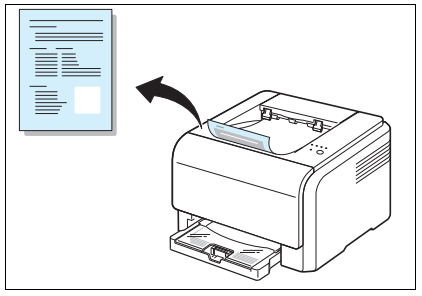
您可以从打印机的控制面板中打印配置页。 使用配置页可以查看当前设
置,有助于排除故障。
要打印配置页,请执行下列操作:
在 “就绪”模式下,按住控制面板上的停止按钮 5 秒钟。
随即会打印配置页

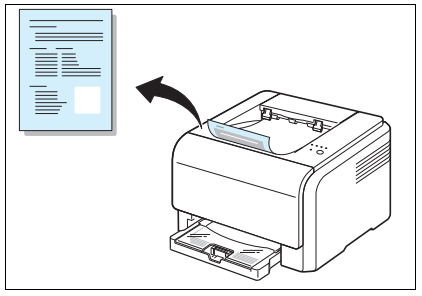
如果是一体机三星SXC-3160 3161 3162 3163 2160
在菜单中找
------------------------------------------
3、硒鼓粉仓墨粉盒清零复位方法
换粉仓芯片就可以

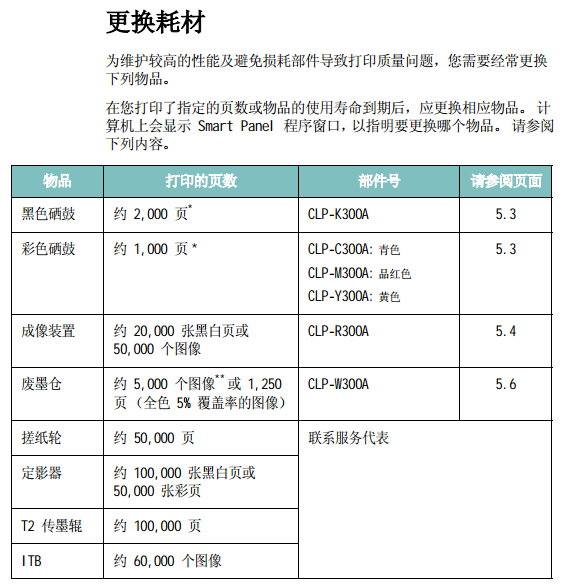
------------------------------------------
4、恢复出厂设置
------------------------------------------
5、打印清洁页
清洁硒鼓方法

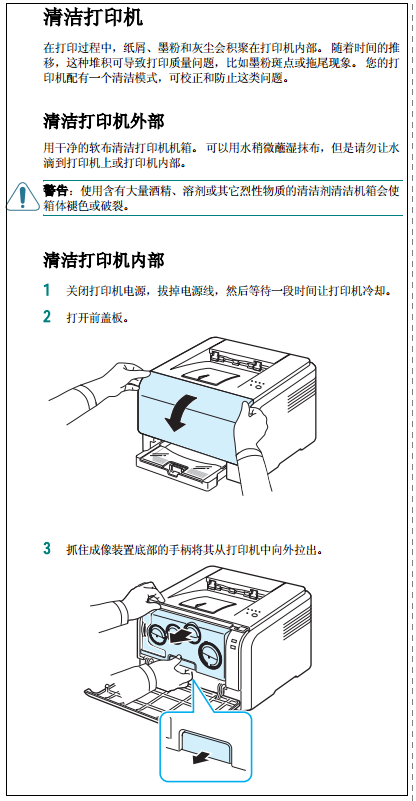

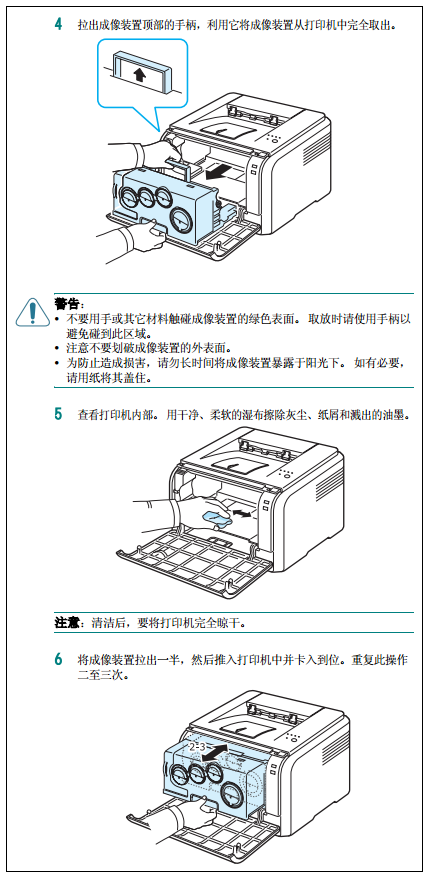

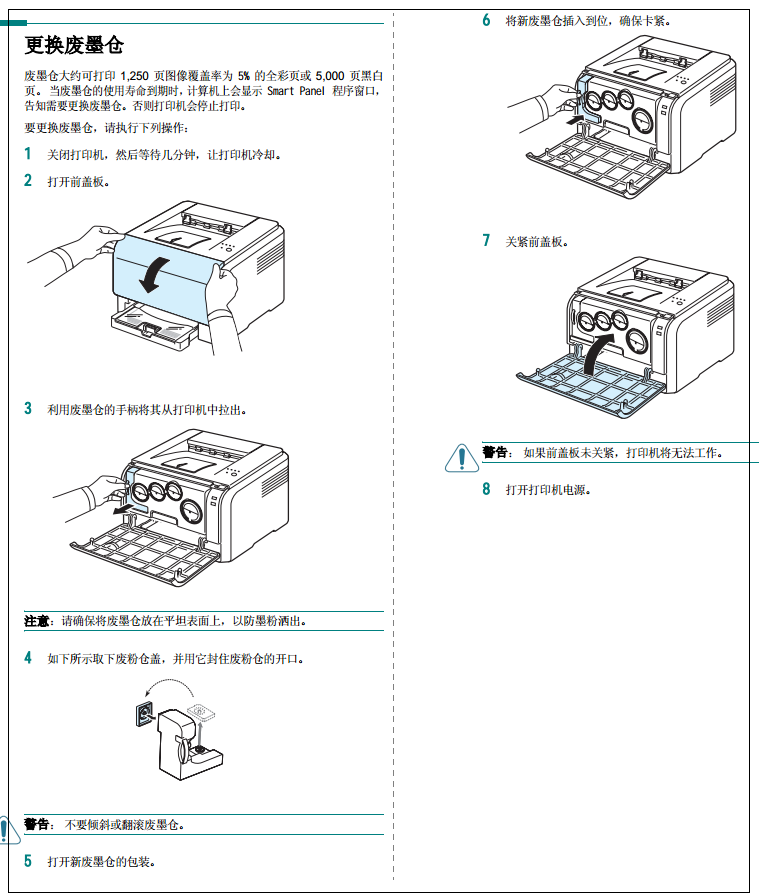
------------------------------------------ 


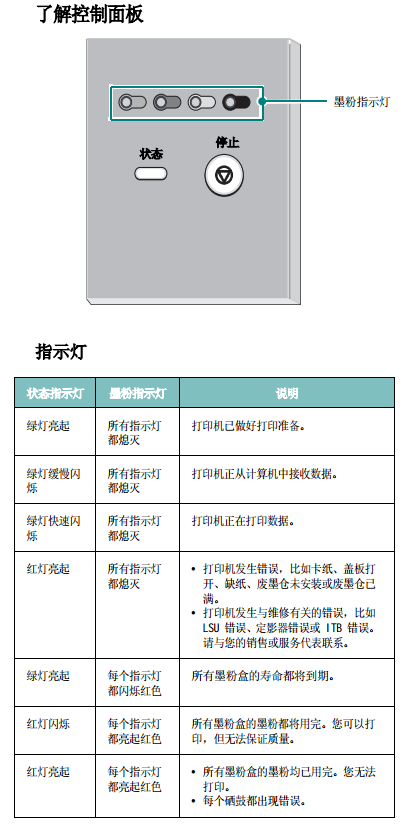

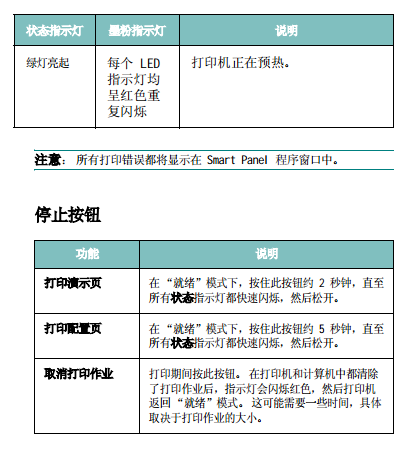
解决一般打印问题
有关打印机操作的问题,请参阅表中建议的解决方法。
解决打印质量问题
打印机内部的灰尘或不正确的装纸可能会降低打印质量。 请参阅下表找
到解决疑难问题的答案。
AaBbCc
AaBbCc
AaBbCc
AaBCc
AaBCc
AaBbCc
AaBbCc
AaBbCc
AaBbCc
AaBbCc
解决问题
6.6
AaBbCc
AaBbCc
AaBbCc
AaBbCc
AaBbCc
解决问题
6.7
故障排除错误消息
当打印机发生错误时,控制面板将显示错误消息并兼有指示灯的变化,
同时, Smart Panel 程序窗口也会显示打印机的状态或错误。 在下表中
查找与打印机指示灯样式相符的样式,并按照解决方法排除故障。
指示灯状态图例

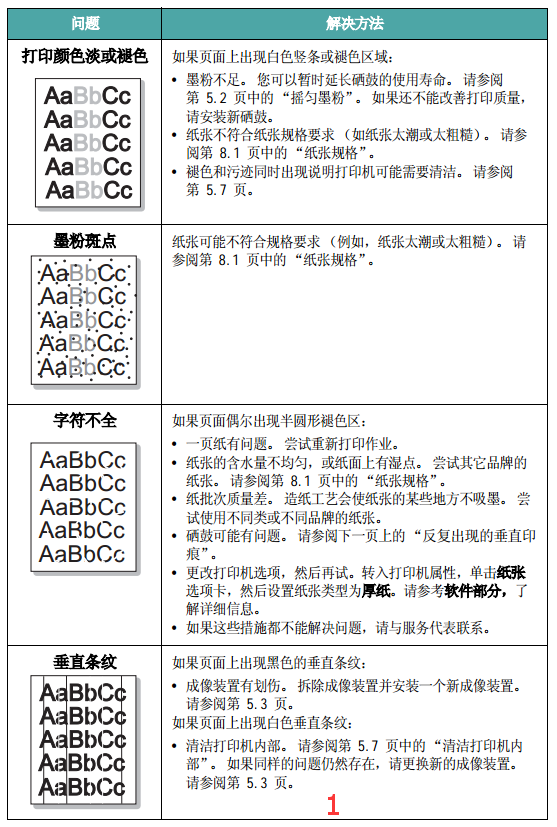

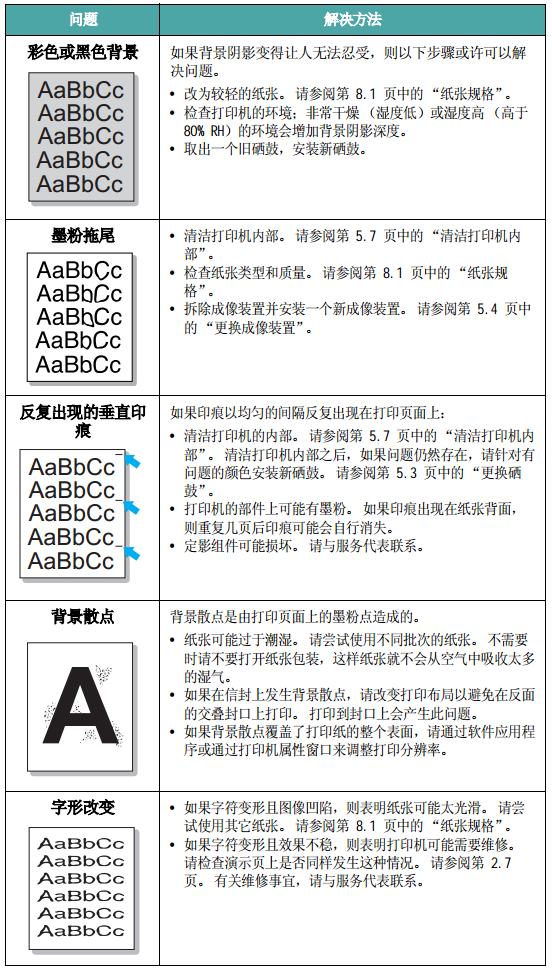

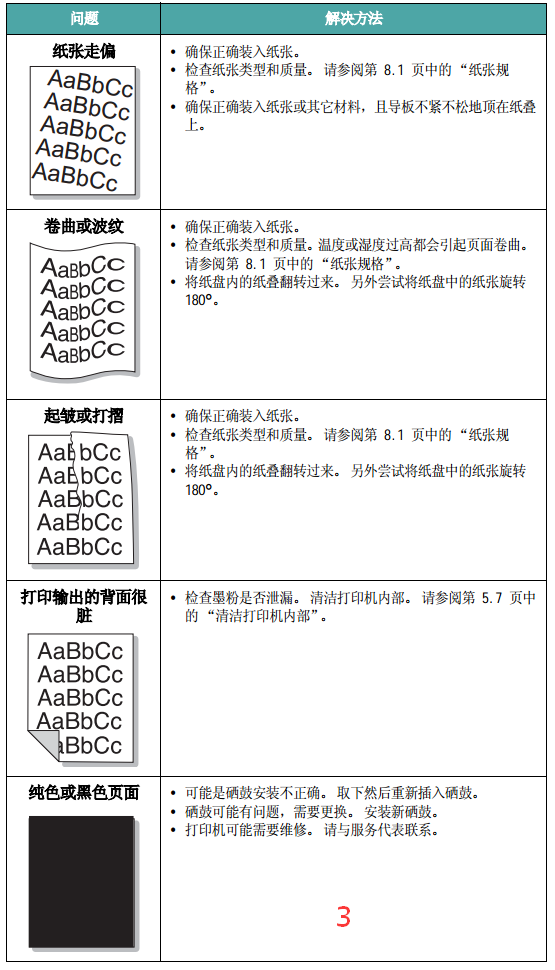

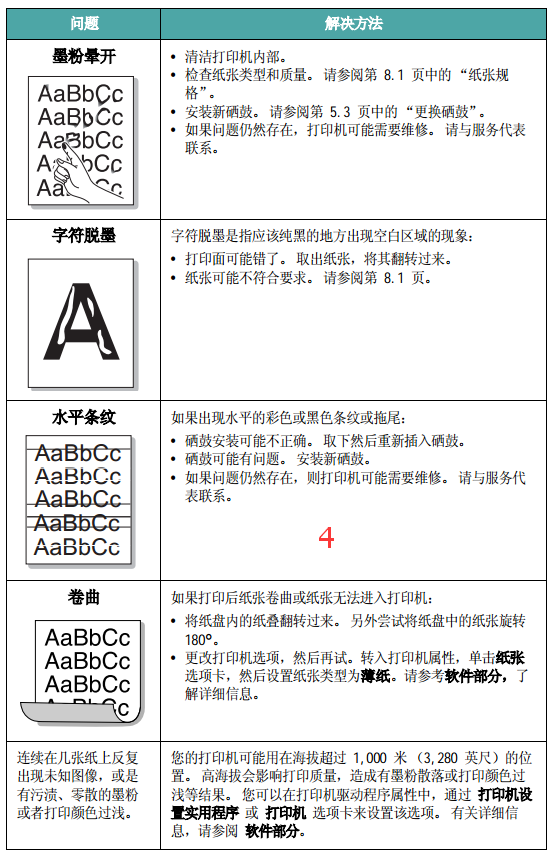

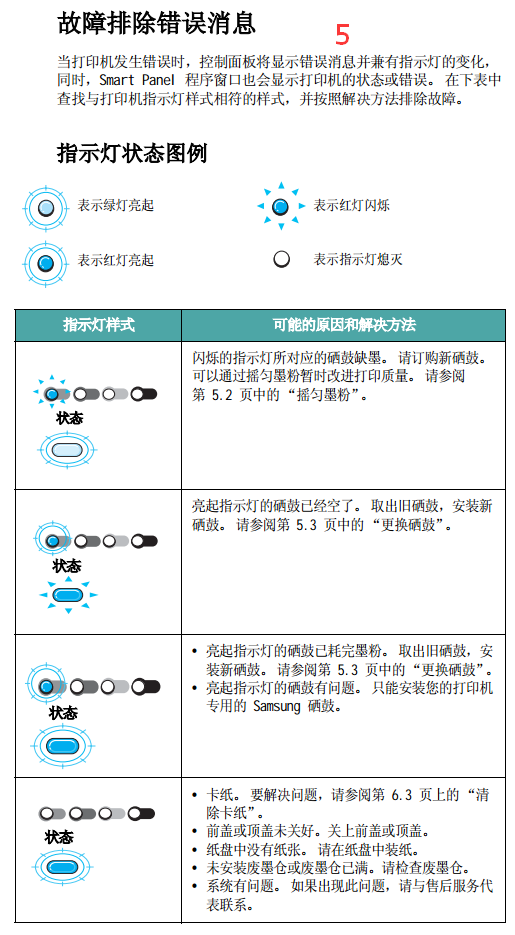

































6、控制面板图解 指示灯亮 闪烁 显示屏意义



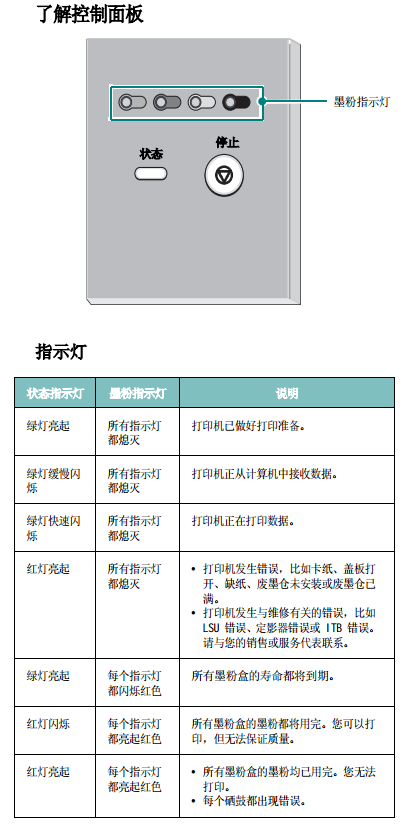

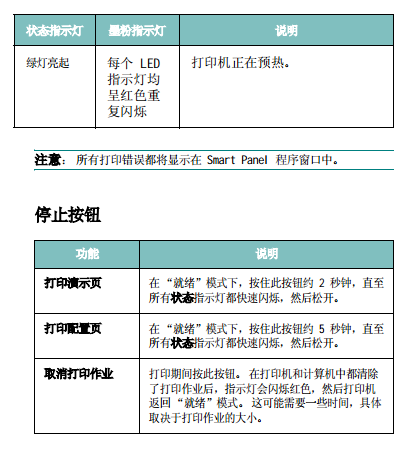
------------------------------------------
7、错误代码解释 错误信息解释
LED状态显示信息
故障排除检查表
如果打印机工作不正常,请查询下面的检查表。 如果打印机无法通过某
个步骤,请遵循相应的故障排除建议解决问题。
如果打印机工作不正常,请查询下面的检查表。 如果打印机无法通过某
个步骤,请遵循相应的故障排除建议解决问题。
| 检查 | 措施 |
| 确保控制面板上的状态指示 灯为绿灯,而且 Smart Panel 程序窗口中显示 “就 绪”。 | •
如果状态指示灯熄灭,请检查电源线的连接。 检查电 源开关。 将电源线插入另一插座检查电源。 • 如果状态指示灯红灯闪烁或亮起,则表明有问题需要 解决。 请参阅第 6.7 页上的 “故障排除错误消息”, 或者与服务代表联系。 |
| 打印演示页以确认打印机进 纸正确。 请参阅第 2.7 页。 | •
如果打印机不打印演示页,请检查纸盘的供纸情况。 • 如果打印机卡纸,请转至第 6.3 页上的 “清除卡 纸”。 |
| 检查演示页查看它的打印是 否正确。 | 如果存在打印质量问题,请转至第
6.5 页上的 “解决 打印质量问题”。 |
| 从软件应用程序中打印一个 短文档,检查计算机和打印 机的连接和通信是否正确。 | •
如果不打印页面,请检查打印机和计算机之间的电缆 连接。 • 检查打印队列或后台打印程序,查看打印机是否被暂 停。 • 检查软件应用程序以确保使用了正确的打印机驱动程 序和通信端口。 如果打印过程中断,请转至第 6.2 页上的 “解决一般打印问题”。 |
| 如果完成检查之后仍未解决 打印机的问题,请阅读下面 的故障排除部分。 | •
请参阅第
6.2 页中的 “解决一般打印问题”。 • 请参阅第 6.5 页中的 “解决打印质量问题”。 • 请参阅第 6.7 页中的 “常见 Windows 问题”。 • 请参阅第 6.7 页中的 “常见 Macintosh 问题”。 • 请参阅第 6.8 页中的 “常见 Linux 问题” |
解决一般打印问题
有关打印机操作的问题,请参阅表中建议的解决方法。
| 问题 | 可能的原因 | 解决方法 |
| 打印机不打 印。 | 打印机没有接上电源。 | 检查电源线连接。
检查电源开关和电源插 座。 |
| 打印机未设置为默认打 印机。 | 选择 Samsung CLP-
300 Series 作为默认 打印机。 | |
| 检查打印机的以下方面:
• 打印机盖未合上。 • 卡纸。 • 未装纸。 • 未安装硒鼓。 | 找到问题后,请分别按以下方法解决。
如 果出现打印机系统错误,请联系客户服务 代表。 • 请关闭打印机盖板。 • 清除卡纸。 请参见第 6.3 页。 • 装纸。 请参见第 2.3 页。 • 装上硒鼓。 请参见第 5.3 页。 | |
| 打印机可能处于手动进 纸模式,且没纸。 | 检查 Smart Panel 程序窗口中的消息,向 纸盘中加纸,并按控制面板上的停止按 钮。 | |
| 打印机和计算机之间电 缆的连接不正确。 | 断开打印机电缆,重新连接。 | |
| 计算机与打印机之间的 连接电缆有问题。 | 如果可能,将电缆连接到运行正常的另一 台计算机上并尝试打印文档。 也可以尝试 使用不同的打印机电缆。 | |
| 端口设置不正确。 | 检查 Windows 打印机设置,确保打印作业 发往正确的端口。 如果计算机有多个端 口,确认把打印机接到正确的端口上。 | |
| 打印机可能未正确配置。 | 检查打印机属性以确保所有打印设置均正 确。 | |
| 安装的打印机驱动程序 可能不正确。 | 重新安装打印机驱动程序,请参阅软件部 分。 尝试打印测试页。 | |
| 打印机发生故障。 | 检查控制面板上的指示灯,确定打印机是 否指示出任何系统错误。 | |
| 文档太大,计算机没有 足够的硬盘空间以访问 该打印作业。 | 请留出更多硬盘空间,然后再次打印该文 档。 | |
| 纸张未送入打 印机。 | 装纸不正确。 | 从纸盘中取出纸张,然后重新正确装纸。 检查纸张导板是否安放正确。 |
| 纸盘中纸张过多。 | 从纸盘中取出过多的纸张。 | |
| 纸张太厚。 | 仅使用符合打印机规格的纸张。 |
| 打印作业非常 缓慢。 | 打印作业可能太复杂。 | 降低页面的复杂程度或尝试调整打印质量 设置。 调整打印质量设置,如降低分辨率。如果 已将分辨率设置为最佳,请改为正常或草 稿。 参见软件部分。 您的打印机在打印 A4 大小的纸张时,在 黑白模式下每分钟可打印 16 页,在彩色 模式下每分钟可打印 4 页。 |
| 您可能打印了高密度 的文档,消耗了大量 的墨粉。 | 打印此类作业要比平常花费较多的时 间。 请耐心等候。 | |
| 如果使用 Windows 98/ Me,则可能是后台处理 设置不正确。 | 从开始菜单中选择设置,然后选择打印 机。 右键单击 Samsung CLP- 300 Series 打印机图标,选择属性,单 击详细信息选项卡,然后选择假脱机设置 按钮。 选择需要的后台打印设置。 | |
| 页面的一半是 空白的。 | 可能是纸张方向设置不 正确。 | 在应用程序中更改纸张方向。
有关详细信 息,请参阅软件部分。 |
| 实际纸张大小与纸张大 小设置不匹配。 | 确保打印机驱动程序设置中的纸张大小与 纸盘中的纸张相匹配。 或者,确保打印机驱动程序设置中的纸张 大小与您使用的软件应用程序中的纸张选 择相匹配。 | |
| 不断卡纸。 | 纸盘中纸张过多。 | 从纸盘中取出过多纸张。 检查纸张导板是否安放正确。 |
| 使用的纸张类型不正确。 | 仅使用符合打印机规格的纸张。 | |
| 打印机内可能有碎屑。 | 打开前盖板后,取出成像装置,然后清除 碎屑。 | |
| 打印机可以打 印,但打印出 的文字不正 确、出现乱码 或不完整。 | 打印机电缆松动或有问 题。 | 断开打印机电缆,然后重新连接。
尝试打 印已经成功打印过的作业。 如果可能,把 打印机连接到另一台正常工作的计算机 上,并尝试打印作业。 最后,尝试更换新 的打印机电缆。 |
| 选择了错误的打印机驱 动程序。 | 检查应用程序中的打印机选择菜单,确认 选择了本款打印机。 | |
| 软件应用程序出故障。 | 尝试从其它应用程序中打印作业。 | |
| 操作系统无法工作。 | 退出 Windows,然后重新启动计算机。
关 闭打印机,然后重新打开。 |
解决打印质量问题
打印机内部的灰尘或不正确的装纸可能会降低打印质量。 请参阅下表找
到解决疑难问题的答案。
| 问题 | 解决方法 |
| 打印颜色淡或褪色
AaBbCc AaBbCc AaBbCc AaBbCc AaBbCc | 如果页面上出现白色竖条或褪色区域: • 墨粉不足。 您可以暂时延长硒鼓的使用寿命。 请参阅 第 5.2 页中的 “摇匀墨粉”。 如果还不能改善打印质量, 请安装新硒鼓。 • 纸张不符合纸张规格要求 (如纸张太潮或太粗糙)。 请参 阅第 8.1 页中的 “纸张规格”。 • 褪色和污迹同时出现说明打印机可能需要清洁。 请参阅 第 5.7 页。 |
| 墨粉斑点
AaBbCc AaBbCc AaBbCc AaBbCc AaBbCc | 纸张可能不符合规格要求
(例如,纸张太潮或太粗糙)。 请 参阅第 8.1 页中的 “纸张规格”。 |
| 字符不全
AaBbCc AaBbCc AaBbCc AaBbCc AaBbCc | 如果页面偶尔出现半圆形褪色区: • 一页纸有问题。 尝试重新打印作业。 • 纸张的含水量不均匀,或纸面上有湿点。 尝试其它品牌的 纸张。 请参阅第 8.1 页中的 “纸张规格”。 • 纸批次质量差。 造纸工艺会使纸张的某些地方不吸墨。 尝 试使用不同类或不同品牌的纸张。 • 硒鼓可能有问题。 请参阅下一页上的 “反复出现的垂直印 痕”。 • 更改打印机选项,然后再试。转入打印机属性,单击纸张 选项卡,然后设置纸张类型为厚纸。请参考软件部分, 了 解详细信息。 • 如果这些措施都不能解决问题,请与服务代表联系。 |
| 垂直条纹 | 如果页面上出现黑色的垂直条纹: • 成像装置有划伤。 拆除成像装置并安装一个新成像装置。 请参阅第 5.3 页。 如果页面上出现白色垂直条纹: • 清洁打印机内部。 请参阅第 5.7 页中的 “清洁打印机内 部”。 如果同样的问题仍然存在,请更换新的成像装置。 请参阅第 5.3 页。 |
AaBbCc
AaBbCc
AaBbCc
AaBCc
AaBCc
| 彩色或黑色背景 | 如果背景阴影变得让人无法忍受,则以下步骤或许可以解 决问题。 • 改为较轻的纸张。 请参阅第 8.1 页中的 “纸张规格”。 • 检查打印机的环境;非常干燥 (湿度低)或湿度高 (高于 80% RH)的环境会增加背景阴影深度。 • 取出一个旧硒鼓,安装新硒鼓。 |
| 墨粉拖尾 | •
清洁打印机内部。
请参阅第 5.7 页中的 “清洁打印机内 部”。 • 检查纸张类型和质量。 请参阅第 8.1 页中的 “纸张规 格”。 • 拆除成像装置并安装一个新成像装置。 请参阅第 5.4 页中 的 “更换成像装置”。 |
| 反复出现的垂直印 痕 AaBbCc AaBbCc AaBbCc AaBbCc AaBbCc | 如果印痕以均匀的间隔反复出现在打印页面上: • 清洁打印机的内部。 请参阅第 5.7 页中的 “清洁打印机内 部”。 清洁打印机内部之后,如果问题仍然存在,请针对有 问题的颜色安装新硒鼓。 请参阅第 5.3 页中的 “更换硒 鼓”。 • 打印机的部件上可能有墨粉。 如果印痕出现在纸张背面, 则重复几页后印痕可能会自行消失。 • 定影组件可能损坏。 请与服务代表联系。 |
| 背景散点
A | 背景散点是由打印页面上的墨粉点造成的。 • 纸张可能过于潮湿。 请尝试使用不同批次的纸张。 不需要 时请不要打开纸张包装,这样纸张就不会从空气中吸收太多 的湿气。 • 如果在信封上发生背景散点,请改变打印布局以避免在反面 的交叠封口上打印。 打印到封口上会产生此问题。 • 如果背景散点覆盖了打印纸的整个表面,请通过软件应用程 序或通过打印机属性窗口来调整打印分辨率。 |
| 字形改变 | •
如果字符变形且图像凹陷,则表明纸张可能太光滑。 请尝 试使用其它纸张。 请参阅第 8.1 页中的 “纸张规格”。 • 如果字符变形且效果不稳,则表明打印机可能需要维修。 请检查演示页上是否同样发生这种情况。 请参阅第 2.7 页。 有关维修事宜,请与服务代表联系。 |
| 问题 | 解决方法 |
AaBbCc
AaBbCc
AaBbCc
AaBbCc
AaBbCc
解决问题
6.6
| 纸张走偏
AaBbCc AaBbCc AaBbCc AaBbCc AaBbCc | •
确保正确装入纸张。 • 检查纸张类型和质量。 请参阅第 8.1 页中的 “纸张规 格”。 • 确保正确装入纸张或其它材料,且导板不紧不松地顶在纸叠 上。 |
| 卷曲或波纹 | •
确保正确装入纸张。 • 检查纸张类型和质量。 温度或湿度过高都会引起页面卷曲。 请参阅第 8.1 页中的 “纸张规格”。 • 将纸盘内的纸叠翻转过来。 另外尝试将纸盘中的纸张旋转 180°。 |
| 起皱或打摺 | •
确保正确装入纸张。 • 检查纸张类型和质量。 请参阅第 8.1 页中的 “纸张规 格”。 • 将纸盘内的纸叠翻转过来。 另外尝试将纸盘中的纸张旋转 180°。 |
| 打印输出的背面很 脏 | •
检查墨粉是否泄漏。
清洁打印机内部。 请参阅第 5.7 页中 的 “清洁打印机内部”。 |
| 纯色或黑色页面
A | •
可能是硒鼓安装不正确。
取下然后重新插入硒鼓。 • 硒鼓可能有问题,需要更换。 安装新硒鼓。 • 打印机可能需要维修。 请与服务代表联系。 |
| 问题 | 解决方法 |
| 墨粉晕开 | •
清洁打印机内部。 • 检查纸张类型和质量。 请参阅第 8.1 页中的 “纸张规 格”。 • 安装新硒鼓。 请参阅第 5.3 页中的 “更换硒鼓”。 • 如果问题仍然存在,打印机可能需要维修。 请与服务代表 联系。 |
| 字符脱墨
A | 字符脱墨是指应该纯黑的地方出现空白区域的现象: • 打印面可能错了。 取出纸张,将其翻转过来。 • 纸张可能不符合要求。 请参阅第 8.1 页。 |
| 水平条纹 | 如果出现水平的彩色或黑色条纹或拖尾: • 硒鼓安装可能不正确。 取下然后重新插入硒鼓。 • 硒鼓可能有问题。 安装新硒鼓。 • 如果问题仍然存在,则打印机可能需要维修。 请与服务代 表联系。 |
| 卷曲 | 如果打印后纸张卷曲或纸张无法进入打印机: • 将纸盘内的纸叠翻转过来。 另外尝试将纸盘中的纸张旋转 180°。 • 更改打印机选项,然后再试。转入打印机属性,单击纸张 选项卡,然后设置纸张类型为薄纸。请参考软件部分, 了 解详细信息。 |
| 连续在几张纸上反复 出现未知图像,或是 有污渍、零散的墨粉 或者打印颜色过浅。 | 您的打印机可能用在海拔超过
1,000 米 (3,280 英尺)的位 置。 高海拔会影响打印质量,造成有墨粉散落或打印颜色过 浅等结果。 您可以在打印机驱动程序属性中,通过 打印机设 置实用程序 或 打印机 选项卡来设置该选项。 有关详细信 息,请参阅 软件部分。 |
| 问题 | 解决方法 |
AaBbCc
AaBbCc
AaBbCc
AaBbCc
AaBbCc
解决问题
6.7
故障排除错误消息
当打印机发生错误时,控制面板将显示错误消息并兼有指示灯的变化,
同时, Smart Panel 程序窗口也会显示打印机的状态或错误。 在下表中
查找与打印机指示灯样式相符的样式,并按照解决方法排除故障。
指示灯状态图例
| 指示灯样式 | 可能的原因和解决方法 |
| 闪烁的指示灯所对应的硒鼓缺墨。
请订购新硒鼓。 可以通过摇匀墨粉暂时改进打印质量。 请参阅 第 5.2 页中的 “摇匀墨粉”。 | |
| 亮起指示灯的硒鼓已经空了。
取出旧硒鼓,安装新 硒鼓。 请参阅第 5.3 页中的 “更换硒鼓”。 | |
| •
亮起指示灯的硒鼓已耗完墨粉。 取出旧硒鼓,安 装新硒鼓。 请参阅第 5.3 页中的“更换硒鼓”。 • 亮起指示灯的硒鼓有问题。 只能安装您的打印机 专用的 Samsung 硒鼓。 | |
| •
卡纸。
要解决问题,请参阅第 6.3 页上的 “清 除卡纸”。 • 前盖或顶盖未关好。关上前盖或顶盖。 • 纸盘中没有纸张。 请在纸盘中装纸。 • 未安装废墨仓或废墨仓已满。请检查废墨仓。 • 系统有问题。 如果出现此问题,请与售后服务代 |

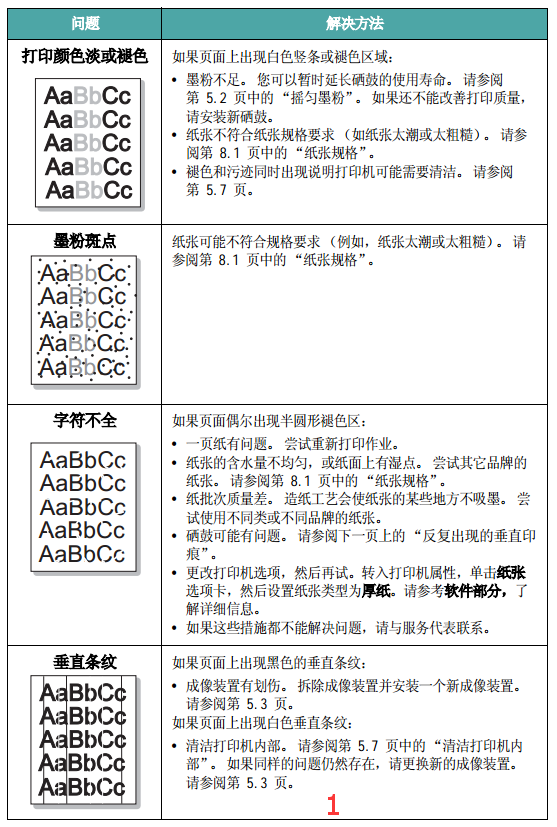

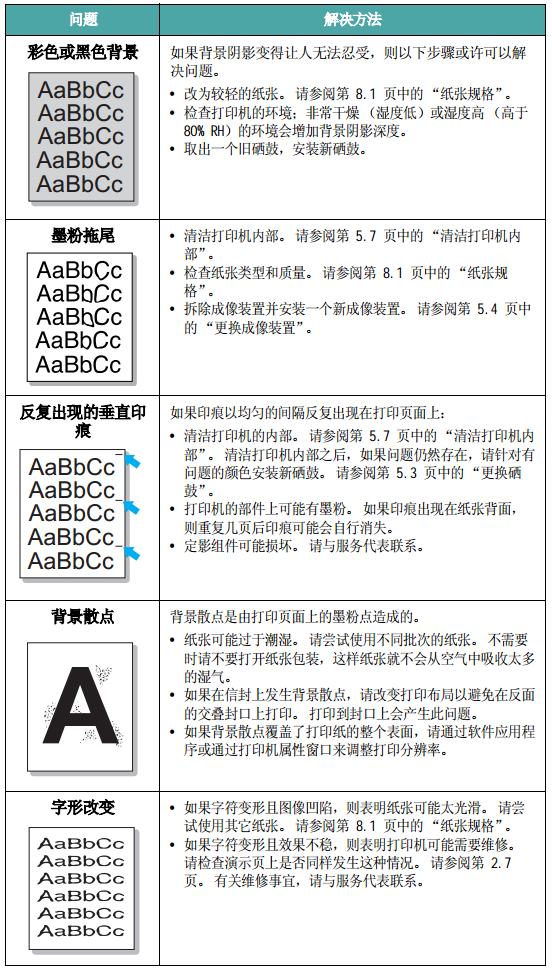

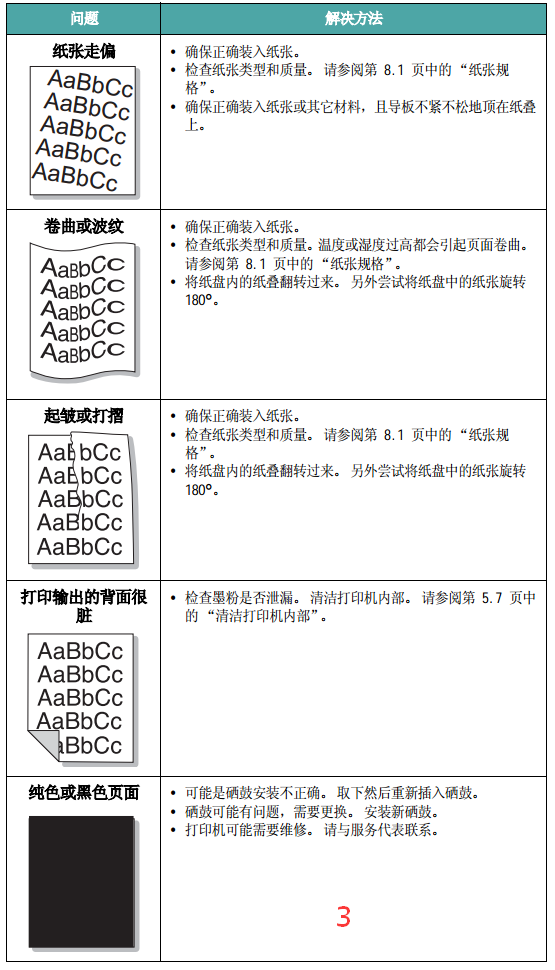

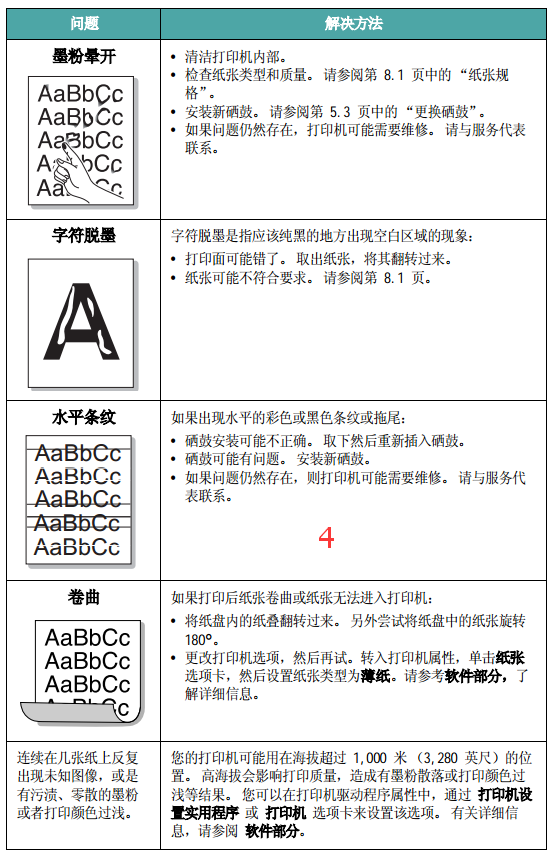

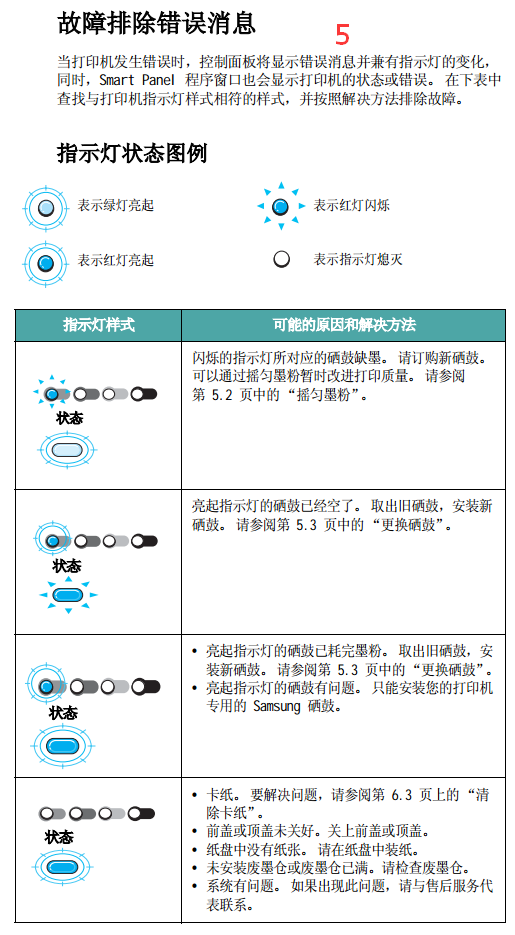
4.1.8 错误信息
只有 CLX-2160FN 系列才有彩色格中的信息。
维修手册
三星电子
4-18
调整和调节

只有 CLX-2160FN 系列才有彩色格中的信息。
| 信息 | 含义 | 建议的解决办法 |
| 墨粉用完 | 彩色墨盒用尽。打印机停止打印。箭 头表示墨盒的颜色。 | 用新墨盒更换彩色墨盒。 |
| 墨粉不足 | 相应的彩色墨盒即将用尽。箭头表示 为墨盒的颜色。 | 取出墨盒,并彻底摇匀墨盒。通过这 样操作,可以暂时重新打印。 |
| 供墨错误 | 本机可接收带有许多图片的几张纸, 但无法正常供墨。箭头表示墨盒的颜 色。 | 拔下电源线再插回电源线。 |
| 数据阅读故障 检查 USB 存储器 | 阅读数据时时间到期。 | 再试。 |
| 数据写入故障 检查 USB 存储器 | 存储至发生故障 USB 存储器。 | 检查 USB 存储器可用的空间。 |
| 盖打开 | 前盖或后盖未关牢。 | 合上盖,直到盖锁定到位为止。 |
| 不支持文件格式 | 不支持选择的文件格式。 | 使用正确的文件格式。 |
| 定影单元风扇锁定 | 本机的冷却风扇中有问题。 | 打开然后合上前盖。 |
| 安装墨盒 | 未装彩色墨盒。箭头表示墨盒的颜色。 | 安装彩色墨盒。 |
| 安装成像组件 无效墨盒 | 未安装本机相应的成像组件。 已安装的彩色墨盒不适用于本机。箭 头表示墨盒的颜色。 | 将成像组件装入本机。 安装为本机设计的三星正品彩色墨 盒。 |
| 无效成像组件 | 机器的成像组件不适用于本机。 | 安装为本机设计的零件。 |
| 温度过低错误 循环供电 | 定影单元中有问题。 | 拔下电源线,再插回电源线。 |
| 激光扫描器
Hsync 错误 循环供电 | 激光扫描器中出现问题。 | 拔下电源线,再插回电源线。 |
| 激光扫描器电动机错误 循环供电 | 激光扫描器中出现问题。 | 拔下电源线,再插回电源线。 |
| 主电动机锁定 | 主电动机中有问题。 | 打开然后合上前盖。 |
| 手动送纸器 缺纸 | 手动送纸器中没有问题。 | 在手动送纸器中装纸。 |
| 手动送纸器 卡纸 0 | 手动送纸器进纸区中卡纸。 | 清除卡纸。 |
| USB 存储器无足够空间 | USB 存储设备空间不足,此空间可用 来扫描和存储。 | 检查 USB 存储器可用空间。 |
维修手册
三星电子
4-18
调整和调节
| 信息 | 含义 | 建议的解决办法 |
| 打开加热错误 循环供电 | 定影单元中有问题。 | 拔下电源线并再次插入。 |
| 出纸盒已满 | 机器的出纸盘放满纸张。 | 取出纸张。 |
| 温度过高错误 循环供电 | 定影单元中有问题。 | 拔下电源线并再次插入。 |
| 卡纸
0 打开/合上盖 | 托盘进纸区中卡纸。 | 清除卡纸。 |
| 卡纸
1 打开/合上盖 | 出纸区中卡纸。 | 清除卡纸。 |
| 卡纸
2 检查内部 | 墨盒周围定影单元区域中卡纸。 | |
| 托盘纸张不匹配 | 打印机属性中规定的纸张幅面与正装 入纸张幅面不匹配。 | 在托盘 1 中装入正确纸张。 |
| 墨盒重新装满 | 安装的墨盒非正品或未重新装满。箭 头表示墨盒的颜色。 | 如果安装了重新装满的墨盒,打印质 量可能较差,因为其特性与正品有很 大不同。 |
| 更换墨盒 | 在墨粉用完或墨粉不足状态之间显示 本信息。箭头表示墨盒的颜色。 | 用新墨盒更换。 |
| 更换 [zzz] *zzz 表示本机的零件 | 零件的使用寿命完全到期。 | 用新零件更换。 |
| 尽快更换 [zzz] *zzz 表示本机的零件 | 零件的使用寿命即将到期。 | 更换至各个维护项目。 |
| 更换/安装废墨箱 | 废墨箱使用寿命已到期,打印机将停 止打印,直至将新废墨箱放入打印机 中。 | 更换至引擎组件。 |
| 锁定扫描器 | 锁定扫描器模块。 | 给扫描器解锁,并按下“停止/清除”。 |
| 传送带错误 | 本机中的传送带出现问题。 | 拔下电源线,并再次插回。 |
| 托盘纸张用完 | 托盘 1 中无纸。 | 在托盘 1 中装纸。 |

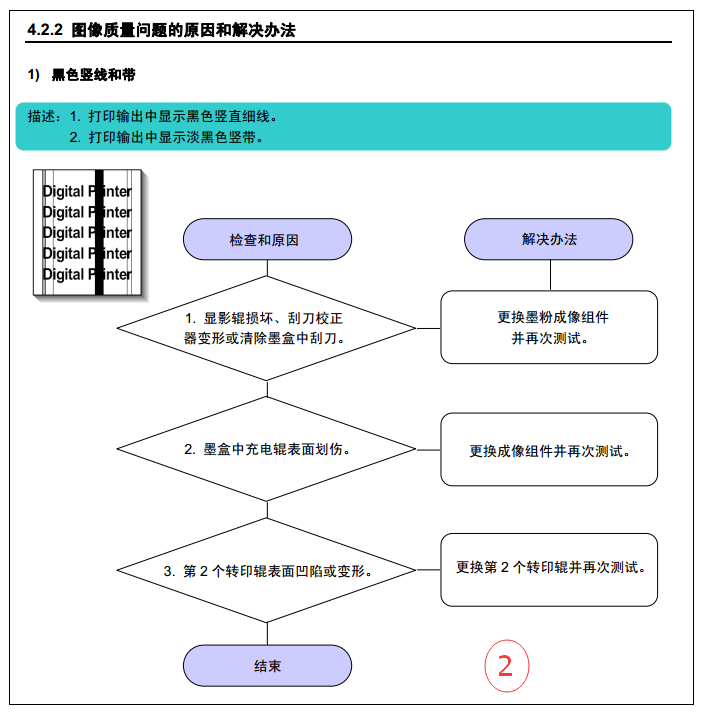
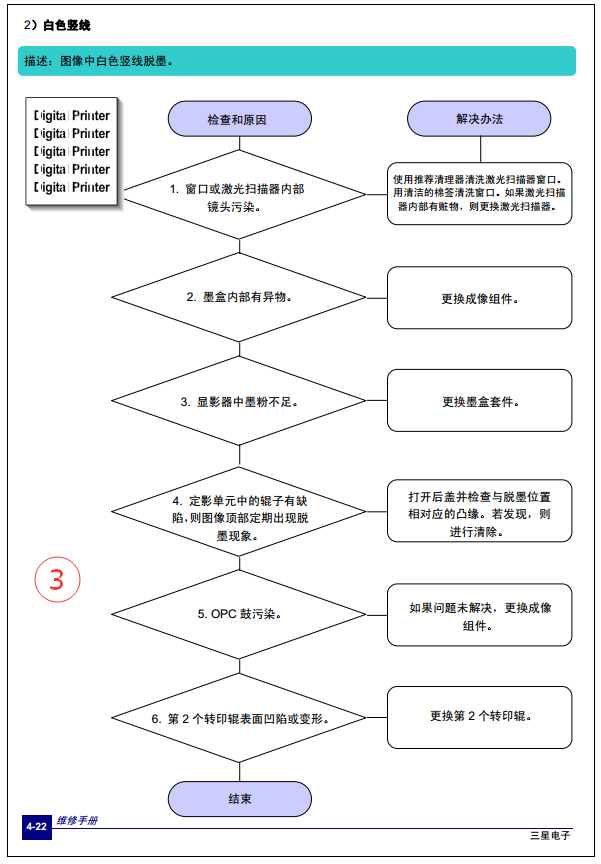
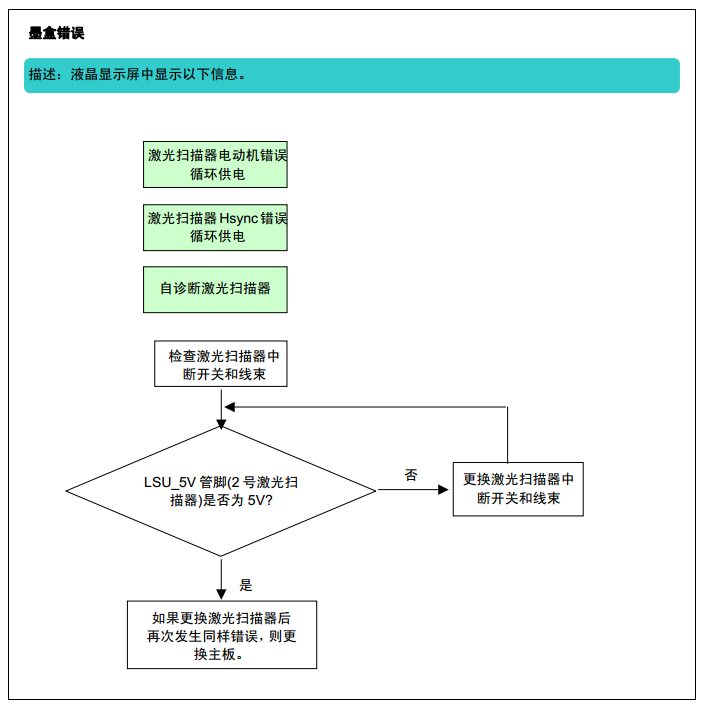
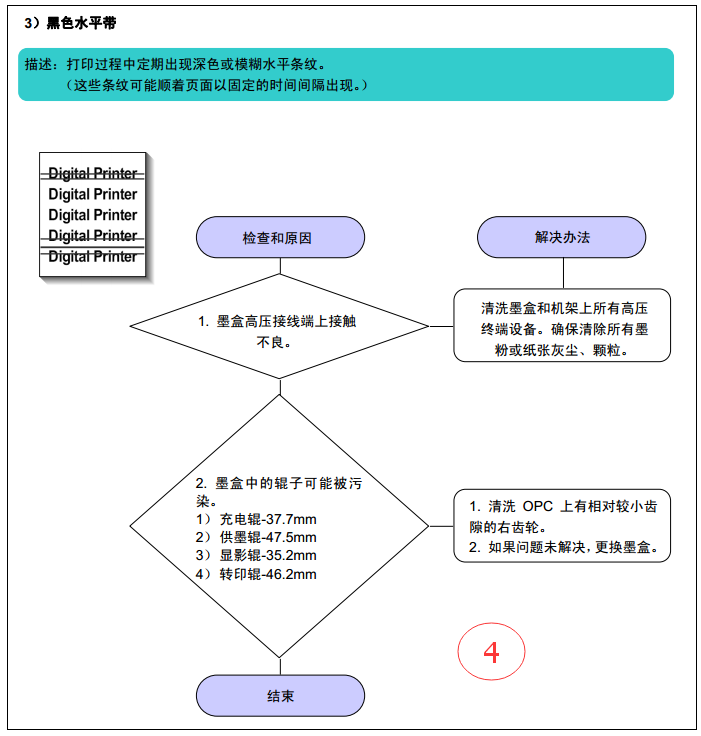
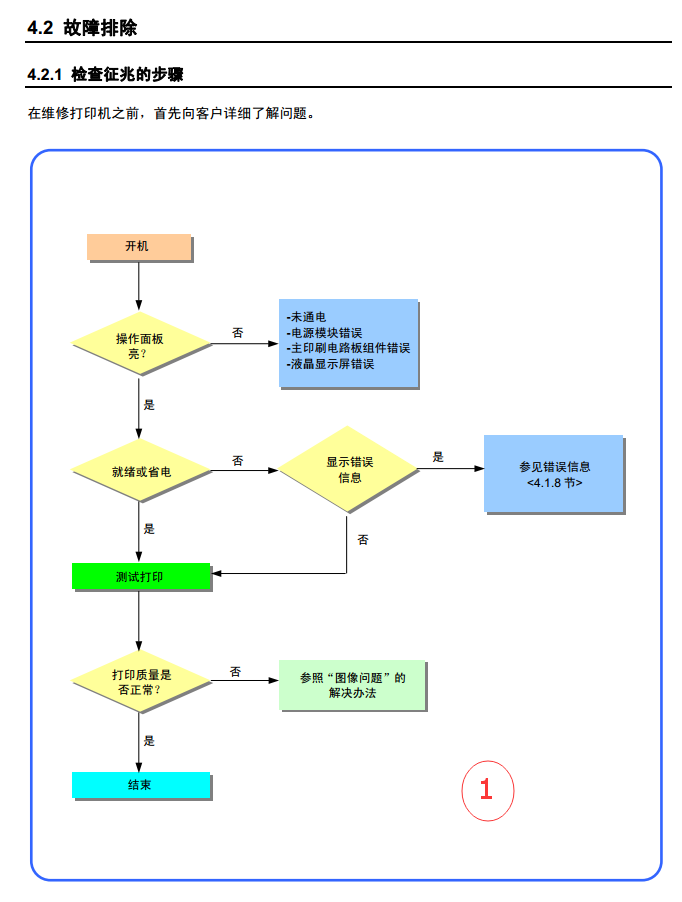
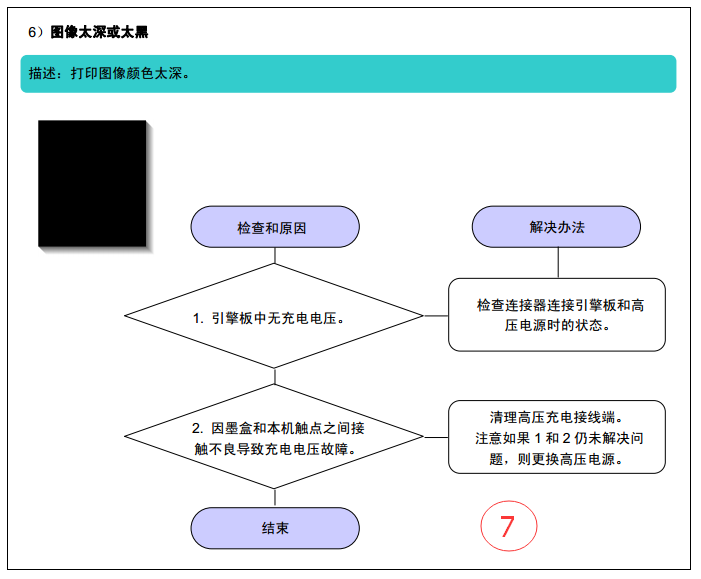
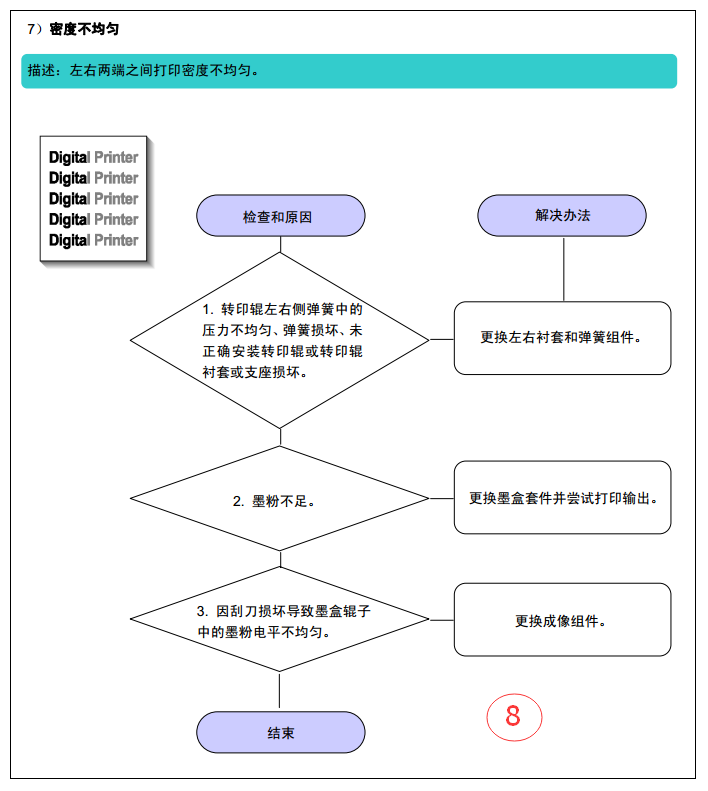
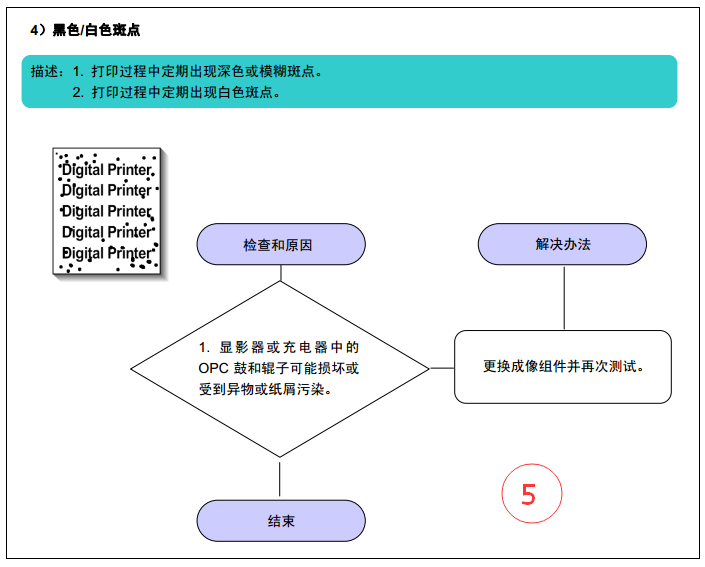
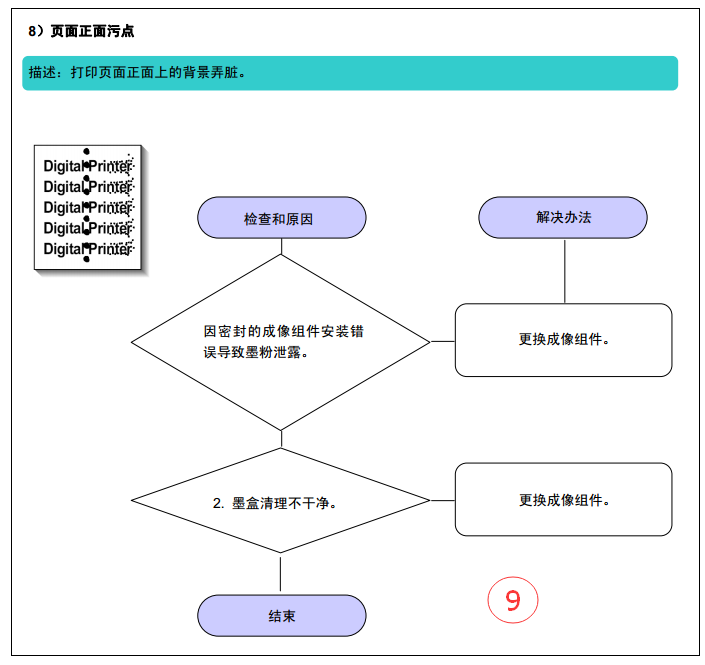
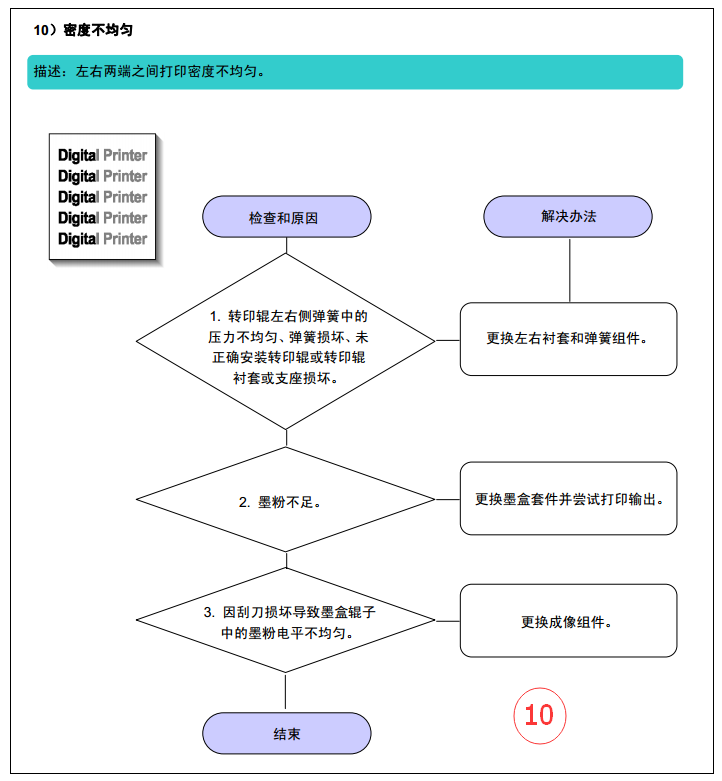
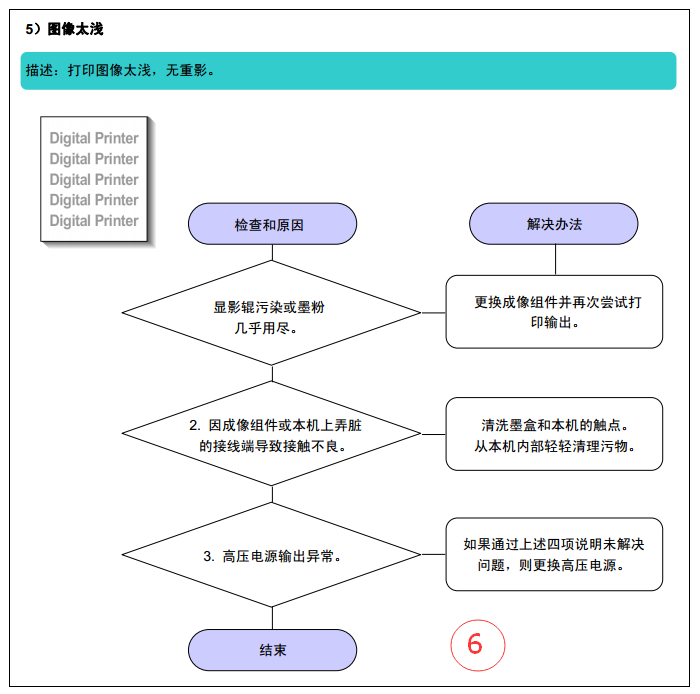
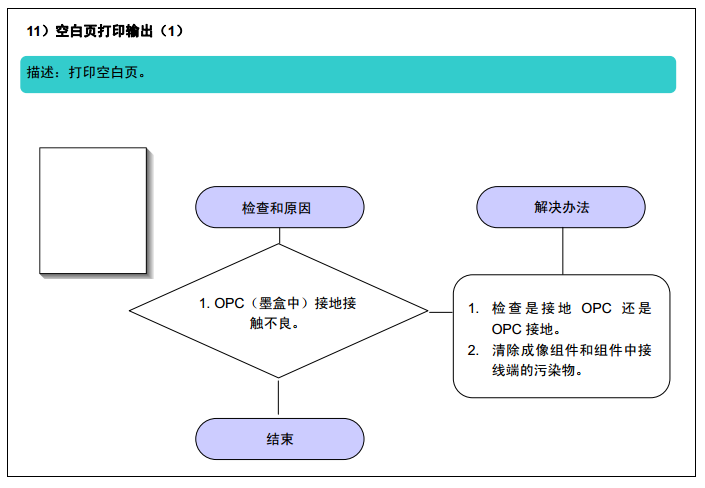
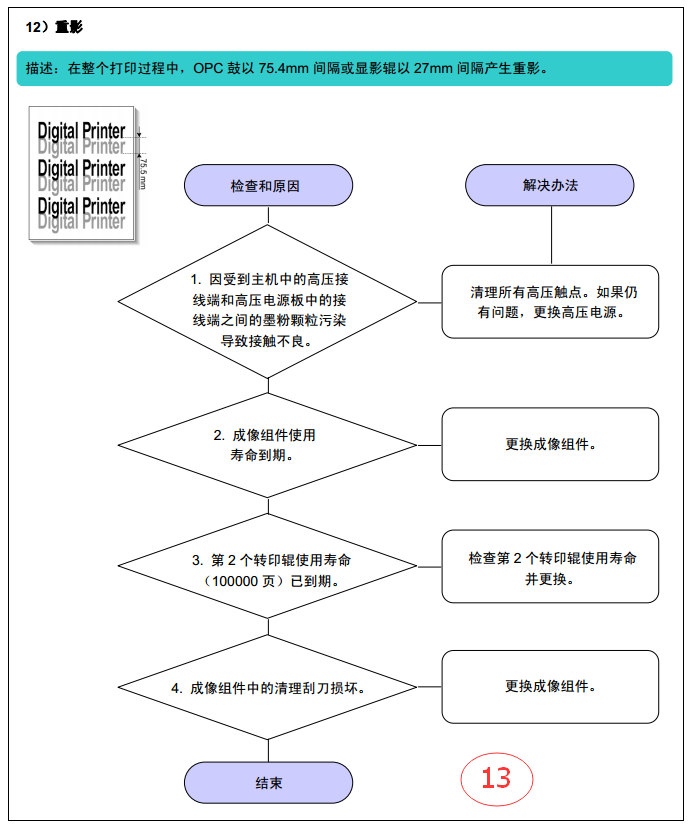
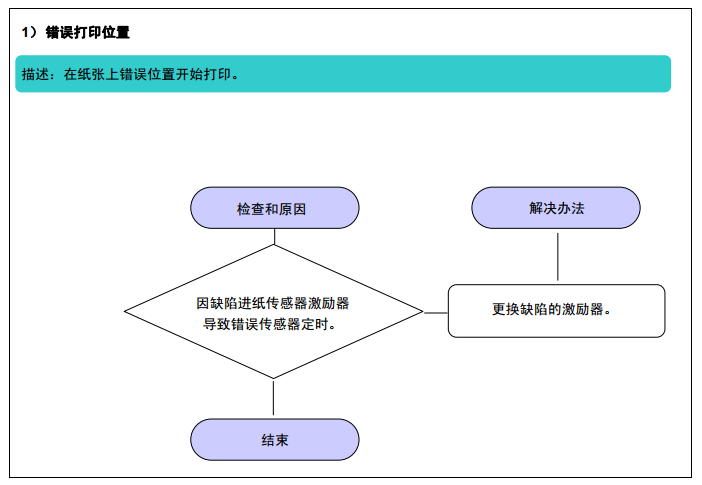
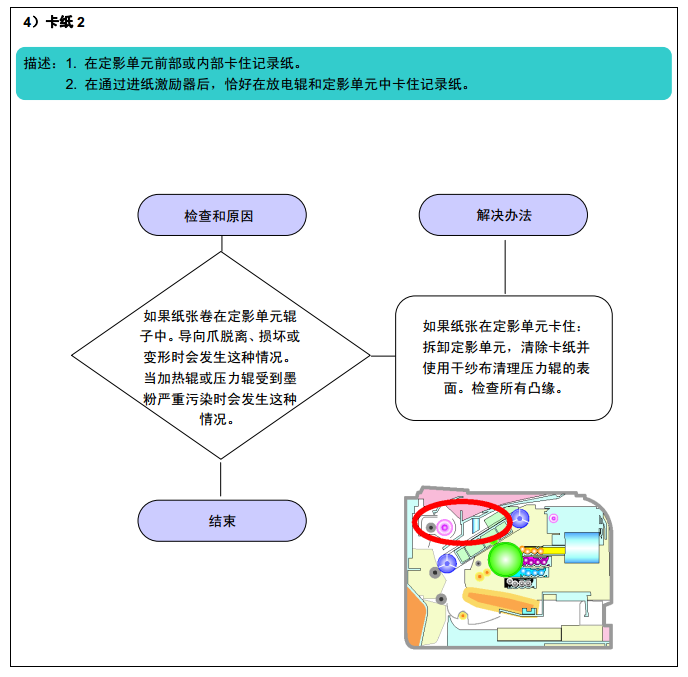
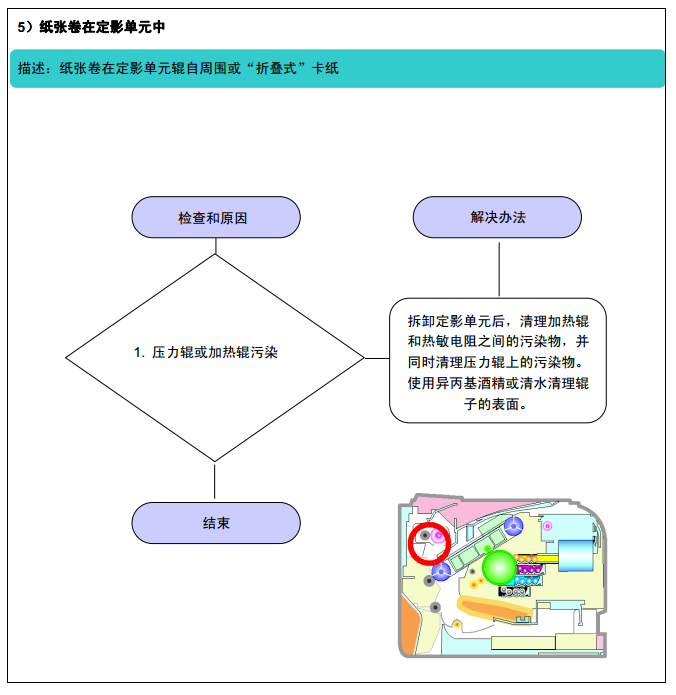
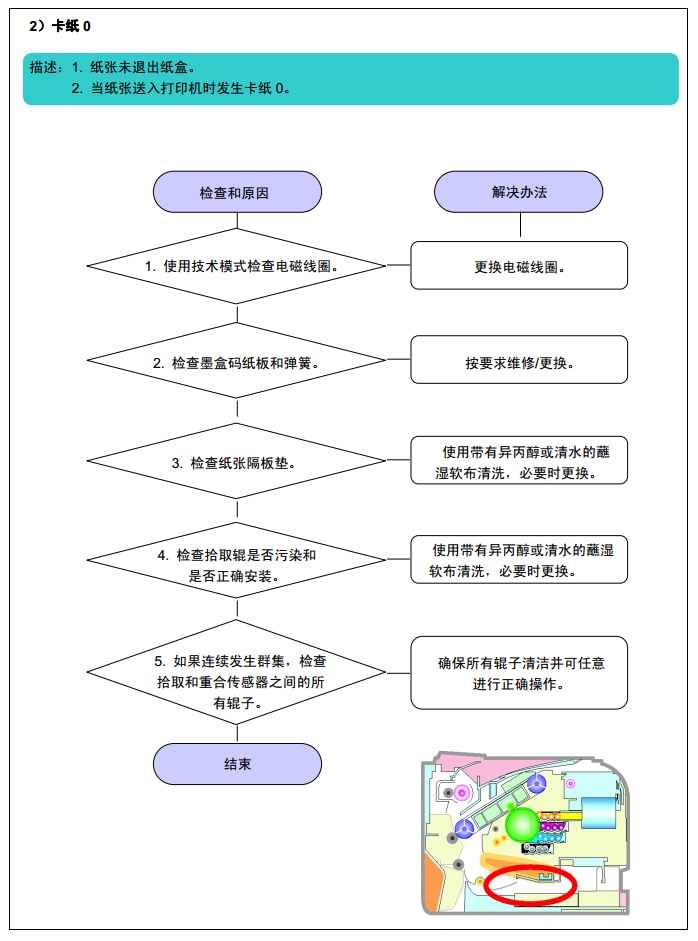
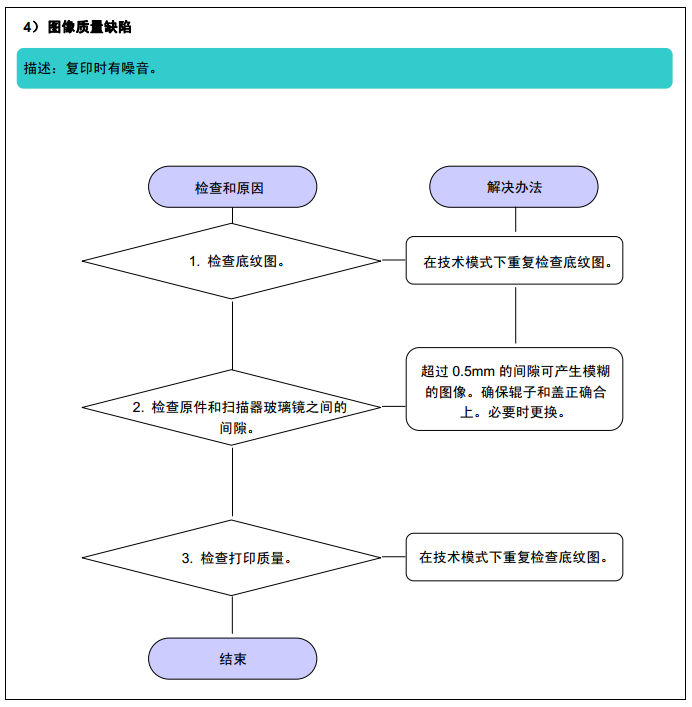
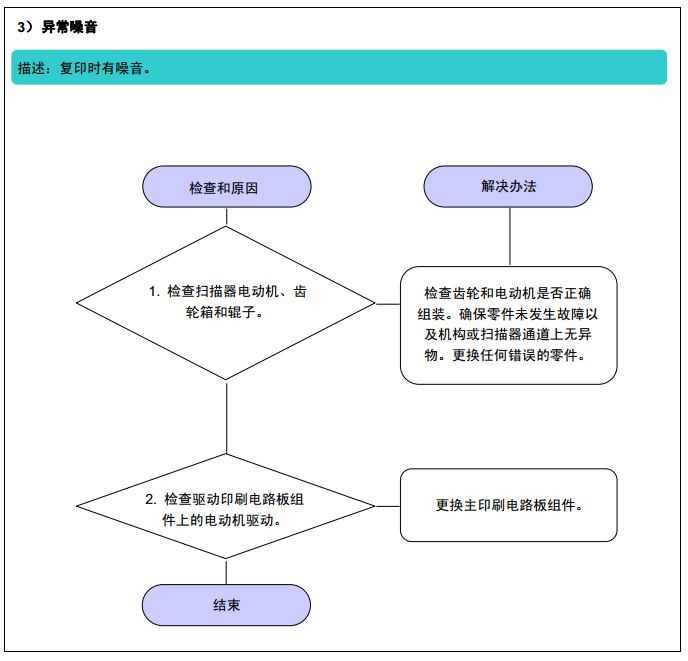

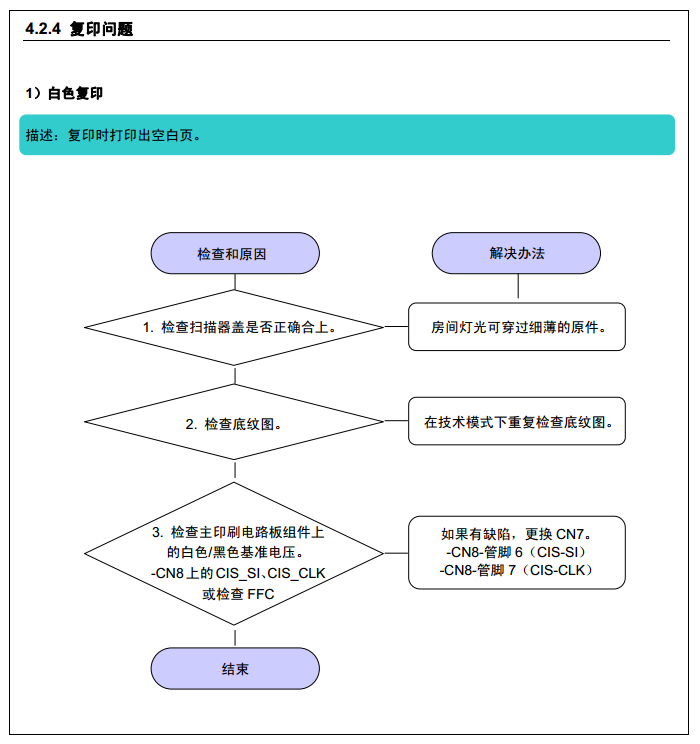
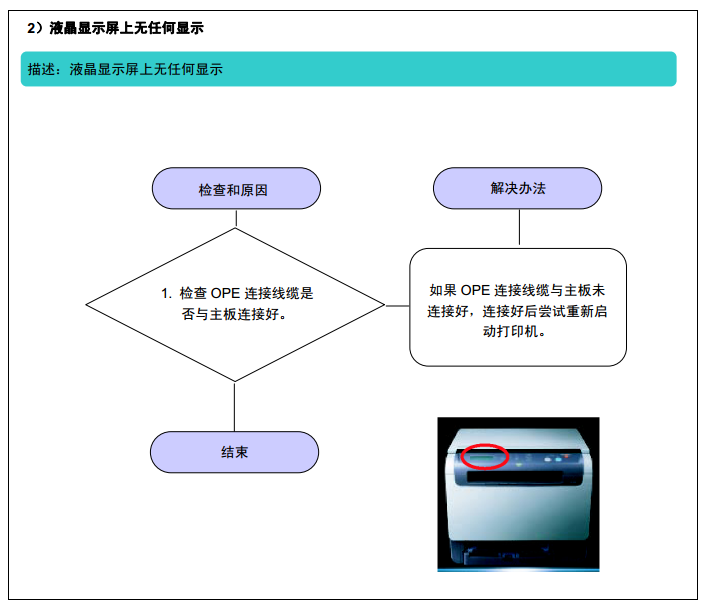
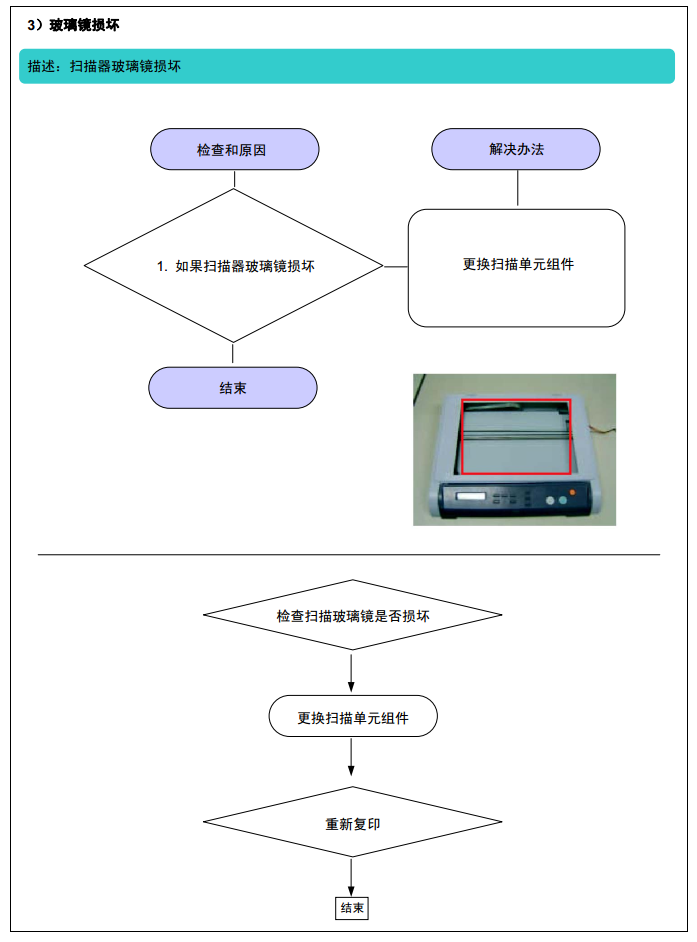
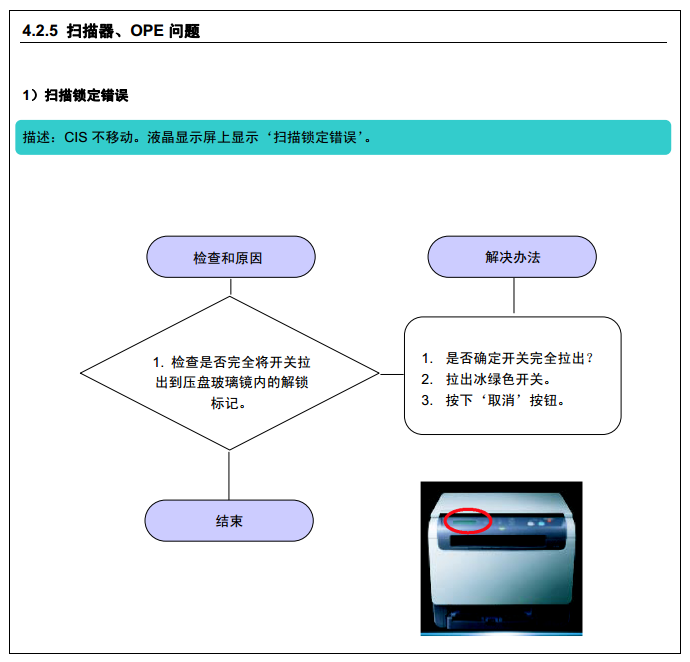
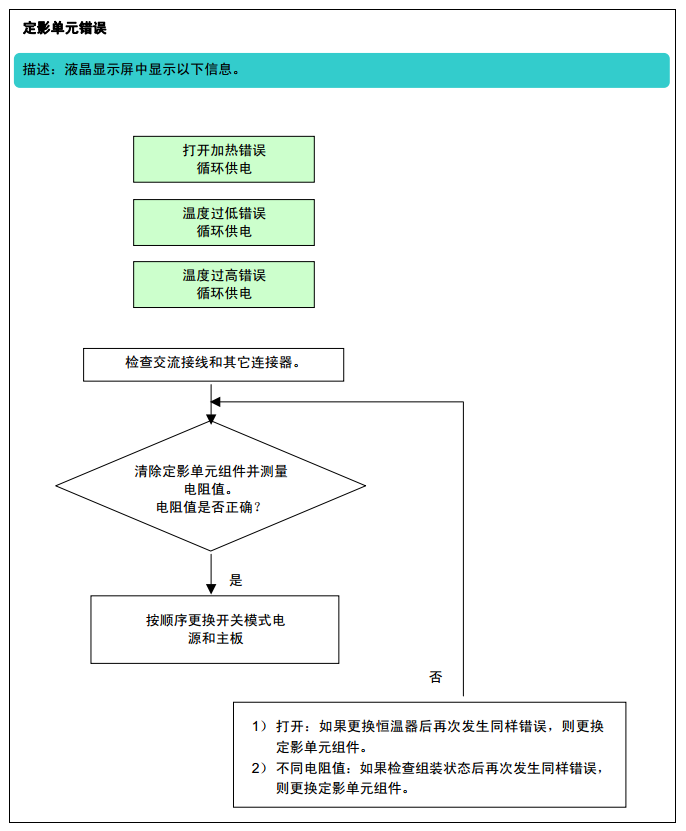
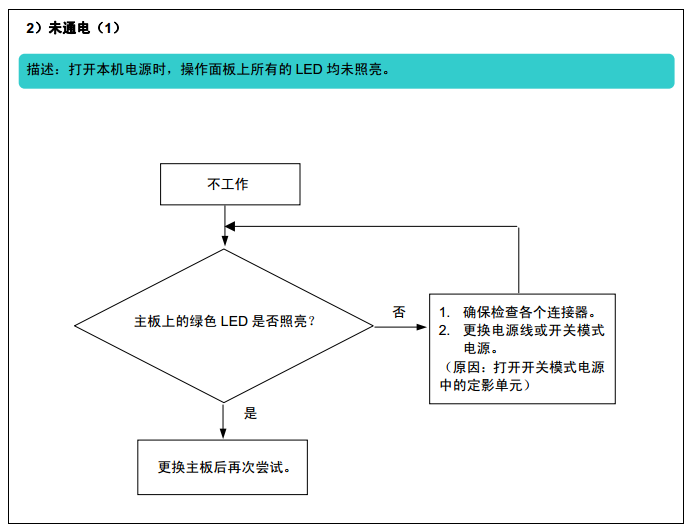
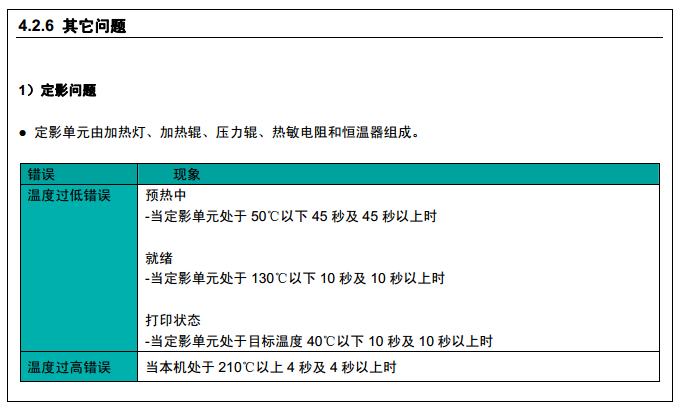

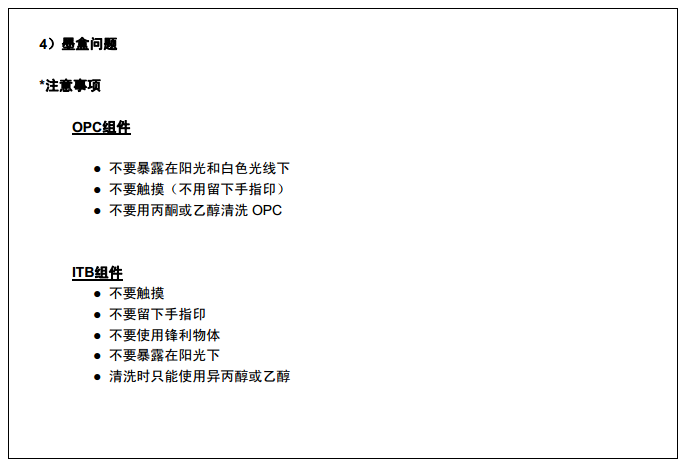
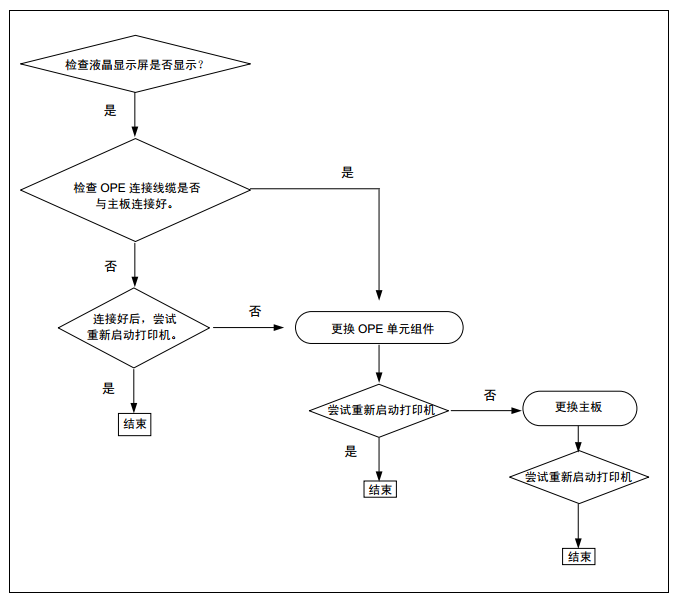

































4.2 故障排除
4.2.1 检查征兆的步骤
在维修打印机之前,首先向客户详细了解问题。
否 否
否
否
是 是 是
是
参见错误信息
<4.1.8 节>
参照“图像问题”的
解决办法
显示错误
信息
结束
打印质量是
否正常?
测试打印
就绪或省电
-未通电
-电源模块错误
-主印刷电路板组件错误
-液晶显示屏错误
操作面板
亮?
开机
维修手册
三星电子
4-20
调整和调节
4.2.2 图像质量问题的原因和解决办法
1) 黑色竖线和带
描述: 1. 打印输出中显示黑色竖直细线。
2. 打印输出中显示淡黑色竖带。
检查和原因 解决办法
更换第 2 个转印辊并再次测试。
更换成像组件并再次测试。
更换墨粉成像组件
并再次测试。
结束
3. 第 2 个转印辊表面凹陷或变形。
2. 墨盒中充电辊表面划伤。
1. 显影辊损坏、刮刀校正
器变形或清除墨盒中刮刀。
维修手册
三星电子
4-21
调整和调节
2)白色竖线
描述:图像中白色竖线脱墨。
更换墨盒套件。
更换成像组件。
使用推荐清理器清洗激光扫描器窗口。
用清洁的棉签清洗窗口。如果激光扫描
器内部有赃物,则更换激光扫描器。
解决办法
3. 显影器中墨粉不足。
2. 墨盒内部有异物。
1. 窗口或激光扫描器内部
镜头污染。
检查和原因
更换第 2 个转印辊。
如果问题未解决,更换成像
组件。
打开后盖并检查与脱墨位置
相对应的凸缘。若发现,则
进行清除。
6. 第 2 个转印辊表面凹陷或变形。
5. OPC 鼓污染。
4. 定影单元中的辊子有缺
陷,则图像顶部定期出现脱
墨现象。
结束
维修手册
三星电子
4-22
调整和调节
3)黑色水平带
描述:打印过程中定期出现深色或模糊水平条纹。
(这些条纹可能顺着页面以固定的时间间隔出现。)
检查和原因 解决办法
1. 清洗 OPC 上有相对较小齿
隙的右齿轮。
2. 如果问题未解决,更换墨盒。
清洗墨盒和机架上所有高压
终端设备。确保清除所有墨
粉或纸张灰尘、颗粒。
结束
2. 墨盒中的辊子可能被污
染。
1) 充电辊-37.7mm
2) 供墨辊-47.5mm
3) 显影辊-35.2mm
4) 转印辊-46.2mm
1. 墨盒高压接线端上接触
不良。
维修手册
三星电子
4-23
调整和调节
4)黑色/白色斑点
描述: 1. 打印过程中定期出现深色或模糊斑点。
2. 打印过程中定期出现白色斑点。
检查和原因 解决办法
更换成像组件并再次测试。
结束
1. 显影器或充电器中的
OPC 鼓和辊子可能损坏或
受到异物或纸屑污染。
维修手册
三星电子
4-24
调整和调节
5)图像太浅
描述:打印图像太浅,无重影。
检查和原因 解决办法
如果通过上述四项说明未解决
问题,则更换高压电源。
清洗墨盒和本机的触点。
从本机内部轻轻清理污物。
更换成像组件并再次尝试打
印输出。
结束
3. 高压电源输出异常。
2. 因成像组件或本机上弄脏
的接线端导致接触不良。
显影辊污染或墨粉
几乎用尽。
维修手册
三星电子
4-25
调整和调节
6) 图像太深或太黑
描述:打印图像颜色太深。
检查和原因 解决办法
清理高压充电接线端。
注意如果 1 和 2 仍未解决问
题,则更换高压电源。
检查连接器连接引擎板和高
压电源时的状态。
结束
2. 因墨盒和本机触点之间接
触不良导致充电电压故障。
1. 引擎板中无充电电压。
维修手册
三星电子
4-26
调整和调节
7) 密度不均匀
描述:左右两端之间打印密度不均匀。
检查和原因 解决办法
更换成像组件。
更换墨盒套件并尝试打印输出。
3. 因刮刀损坏导致墨盒辊子
中的墨粉电平不均匀。
2. 墨粉不足。
更换左右衬套和弹簧组件。
结束
1. 转印辊左右侧弹簧中的
压力不均匀、弹簧损坏、未
正确安装转印辊或转印辊
衬套或支座损坏。
维修手册
三星电子
4-27
调整和调节
8)页面正面污点
描述:打印页面正面上的背景弄脏。
检查和原因 解决办法
2. 墨盒清理不干净。 更换成像组件。
更换成像组件。
结束
因密封的成像组件安装错
误导致墨粉泄露。
维修手册
三星电子
4-28
调整和调节
9) 页面背面扭曲
描述:页面背面以 46.2 或 75.5mm 的间隔扭曲。
检查和原因 解决办法
拆卸定影单元并清理加热辊和压
力辊。
检查并清理加热辊和热敏电阻之
间的区域。
(注意:小心不要使辊子发生变
形)
2. 定影单元中压力辊污染。
如果转印辊污染,更换转印辊。
结束
1. 第 2 个转印辊污染。
维修手册
三星电子
4-29
调整和调节
10)密度不均匀
描述:左右两端之间打印密度不均匀。
检查和原因 解决办法
更换成像组件。
更换墨盒套件并尝试打印输出。
3. 因刮刀损坏导致墨盒辊子
中的墨粉电平不均匀。
2. 墨粉不足。
更换左右衬套和弹簧组件。
结束
1. 转印辊左右侧弹簧中的
压力不均匀、弹簧损坏、未
正确安装转印辊或转印辊
衬套或支座损坏。
维修手册
三星电子
4-30
调整和调节
11)空白页打印输出(1)
描述:打印空白页。
检查和原因 解决办法
1. 检 查 是 接 地 OPC 还 是
OPC 接地。
2. 清除成像组件和组件中接
线端的污染物。
结束
1. OPC(墨盒中)接地接
触不良。
维修手册
三星电子
4-31
调整和调节
12)重影
描述:在整个打印过程中, OPC 鼓以 75.4mm 间隔或显影辊以 27mm 间隔产生重影。
检查和原因 解决办法
清理所有高压触点。如果仍
有问题,更换高压电源。
1. 因受到主机中的高压接
线端和高压电源板中的接
线端之间的墨粉颗粒污染
导致接触不良。
更换成像组件。
检查第 2 个转印辊使用寿命
并更换。
更换成像组件。
结束
4. 成像组件中的清理刮刀损坏。
3. 第 2 个转印辊使用寿命
(100000 页)已到期。
2. 成像组件使用
寿命到期。
维修手册
三星电子
4-32
调整和调节
4.2.3 进纸问题的原因和解决办法
1) 错误打印位置
描述:在纸张上错误位置开始打印。
检查和原因 解决办法
更换缺陷的激励器。
结束
因缺陷进纸传感器激励器
导致错误传感器定时。
维修手册
三星电子
4-33
调整和调节
2)卡纸 0
描述: 1. 纸张未退出纸盒。
2. 当纸张送入打印机时发生卡纸 0。
检查和原因 解决办法
使用带有异丙醇或清水的蘸湿
软布清洗,必要时更换。
4. 检查拾取辊是否污染和
是否正确安装。
使用带有异丙醇或清水的蘸
3. 检查纸张隔板垫。 湿软布清洗,必要时更换。
2. 检查墨盒码纸板和弹簧。 按要求维修/更换。
确保所有辊子清洁并可任意
进行正确操作。
更换电磁线圈。
结束
5. 如果连续发生群集,检查
拾取和重合传感器之间的所
有辊子。
1. 使用技术模式检查电磁线圈。
维修手册
三星电子
4-34
调整和调节
3)卡纸 1
描述: 1. 定影单元前部或内部卡纸。
2. 通过进纸激励器后,恰好在出纸辊和定影单元中卡纸。
检查和原因 解决办法
如果移动不顺畅,重新组装进纸
激励器和弹簧激励器,
必要时更换。
结束
2. 如果在通过进纸激励器
后,恰好在出纸辊和定影单
元中卡住记录纸,进纸激励
器可能有缺陷。
维修手册
三星电子
4-35
调整和调节
4)卡纸 2
描述: 1. 在定影单元前部或内部卡住记录纸。
2. 在通过进纸激励器后,恰好在放电辊和定影单元中卡住记录纸。
检查和原因 解决办法
如果纸张在定影单元卡住:
拆卸定影单元,清除卡纸并
使用干纱布清理压力辊的表
面。检查所有凸缘。
结束
如果纸张卷在定影单元辊
子中。导向爪脱离、损坏或
变形时会发生这种情况。
当加热辊或压力辊受到墨
粉严重污染时会发生这种
情况。
维修手册
三星电子
4-36
调整和调节
5)纸张卷在定影单元中
描述:纸张卷在定影单元辊自周围或“折叠式”卡纸
检查和原因 解决办法
拆卸定影单元后,清理加热辊
和热敏电阻之间的污染物,并
同时清理压力辊上的污染物。
使用异丙基酒精或清水清理辊
子的表面。
结束
1. 压力辊或加热辊污染
维修手册
三星电子
4-37
调整和调节
4.2.4 复印问题
1)白色复印
描述:复印时打印出空白页。
检查和原因 解决办法
2. 检查底纹图。 在技术模式下重复检查底纹图。
如果有缺陷,更换 CN7。
-CN8-管脚 6(CIS-SI)
-CN8-管脚 7(CIS-CLK)
房间灯光可穿过细薄的原件。
结束
3. 检查主印刷电路板组件上
的白色/黑色基准电压。
-CN8上的 CIS_SI、CIS_CLK
或检查 FFC
1. 检查扫描器盖是否正确合上。
维修手册
三星电子
4-38
调整和调节
2) 黑色复印
描述:复印时打印出黑色页面。
检查和原因 解决办法
1. 检查主印刷电路板组件上的 CIS 检查 CIS 线束是否正确连接。
问题。
2. 检查底纹图。 在待机模式下重复检查底纹图。
结束
维修手册
三星电子
4-39
调整和调节
3) 异常噪音
描述:复印时有噪音。
检查和原因 解决办法
检查齿轮和电动机是否正确
组装。确保零件未发生故障以
及机构或扫描器通道上无异
物。更换任何错误的零件。
1. 检查扫描器电动机、齿
轮箱和辊子。
更换主印刷电路板组件。
结束
2. 检查驱动印刷电路板组
件上的电动机驱动。
维修手册
三星电子
4-40
调整和调节
4) 图像质量缺陷
描述:复印时有噪音。
检查和原因 解决办法
2. 检查原件和扫描器玻璃镜之间的
间隙。
超过 0.5mm 的间隙可产生模糊
的图像。确保辊子和盖正确合
上。必要时更换。
3. 检查打印质量。 在技术模式下重复检查底纹图。
1. 检查底纹图。 在技术模式下重复检查底纹图。
结束
维修手册
三星电子
4-41
调整和调节
4.2.5 扫描器、 OPE 问题
1)扫描锁定错误
描述: CIS 不移动。液晶显示屏上显示‘扫描锁定错误’。
检查和原因 解决办法
1. 是否确定开关完全拉出?
2. 拉出冰绿色开关。
3. 按下‘取消’按钮。
1. 检查是否完全将开关拉
出到压盘玻璃镜内的解锁
标记。
结束
维修手册
三星电子
4-42
调整和调节
检查是否完全将开关拉出到压盘
玻璃镜内的解锁标记。
显示屏上是否仍 确定问题
有解锁错误信息?
按下[取消]按钮
拉出冰绿色开关
更换扫描单元组件
是,显示屏上仍有解锁错误信息。
检查按下取消按钮
是否确定完全拉出开关?
否 否
否
是
是 是
维修手册
4-43
三星电子
调整和调节
2)液晶显示屏上无任何显示
描述:液晶显示屏上无任何显示
检查和原因 解决办法
如果 OPE 连接线缆与主板未
连接好,连接好后尝试重新启
动打印机。
1. 检查 OPE 连接线缆是
否与主板连接好。
结束
维修手册
三星电子
4-44
调整和调节
检查液晶显示屏是否显示?
是
连接好后,尝试 更换 OPE 单元组件
重新启动打印机。
检查 OPE 连接线缆是否
与主板连接好。
否
否
是
尝试重新启动打印机
尝试重新启动打印机 更换主板
结束
结束
结束
是
是 否
维修手册
4-45
三星电子
调整和调节
3)玻璃镜损坏
描述:扫描器玻璃镜损坏
检查和原因 解决办法
1. 如果扫描器玻璃镜损坏 更换扫描单元组件
结束
重新复印
更换扫描单元组件
检查扫描玻璃镜是否损坏
结束
维修手册
三星电子
4-46
调整和调节
4.2.6 其它问题
1)定影问题
● 定影单元由加热灯、加热辊、压力辊、热敏电阻和恒温器组成。
维修手册
三星电子
4-47
调整和调节
定影单元错误
描述:液晶显示屏中显示以下信息。
打开加热错误
循环供电
温度过低错误
循环供电
温度过高错误
循环供电
1) 打开:如果更换恒温器后再次发生同样错误,则更换
定影单元组件。
2) 不同电阻值:如果检查组装状态后再次发生同样错误,
则更换定影单元组件。
按顺序更换开关模式电
源和主板
否
是
清除定影单元组件并测量
电阻值。
电阻值是否正确?
维修手册
三星电子
4-48
调整和调节
2)未通电(1)
描述:打开本机电源时,操作面板上所有的 LED 均未照亮。
更换主板后再次尝试。
是
主板上的绿色 LED 是否照亮? 1. 确保检查各个连接器。
2. 更换电源线或开关模式
电源。
(原因:打开开关模式电源
中的定影单元)
否
维修手册
三星电子
4-49
调整和调节
2)未通电(2)
描述:打开本机电源时,可听到连续的短哔哔声。
不工作和定期发出哔
哔声
关机和开机时,是否
仍发出哔哔声?
是
否
必须发现短路板。
关机并按下以下顺序连接线束。
1. 电贺耦合器件 FFC
2. 自动进稿器连接器
3. 激光扫描器连接器
4. BLDC 电动机连接器…
5. 如果找到短路板或线束,用新零件更
换。
更换主板后再次尝试
关机和开机时,是否仍发
出哔哔声?
主板上的红色 LED
是否照亮?
否
转到未通电
(1) 节
维修手册
三星电子
4-50
调整和调节
3)激光扫描器错误
描述:液晶显示屏中显示以下信息。
激光扫描器电动机错误
循环供电
激光扫描器 Hsync错误
循环供电
自诊断激光扫描器
如果更换激光扫描器后
再次发生同样错误,则更
换主板。
是
LSU_5V 管脚(2 号激光扫
描器)是否为 5V?
否 更换激光扫描器中
断开关和线束
维修手册
三星电子
4-51
调整和调节
4)墨盒问题
*注意事项
OPC组件
● 不要暴露在阳光和白色光线下
● 不要触摸(不用留下手指印)
● 不要用丙酮或乙醇清洗 OPC
ITB组件
● 不要触摸
● 不要留下手指印
● 不要使用锋利物体
● 不要暴露在阳光下
● 清洗时只能使用异丙醇或乙醇
维修手册
三星电子
4-52
调整和调节
墨盒错误
描述:液晶显示屏中显示以下信息。
激光扫描器电动机错误
循环供电
激光扫描器 Hsync错误
循环供电
自诊断激光扫描器
如果更换激光扫描器后
再次发生同样错误,则更
换主板。
是
LSU_5V 管脚(2 号激光扫
描器)是否为 5V?
否 更换激光扫描器中
断开关和线束
4.2.1 检查征兆的步骤
在维修打印机之前,首先向客户详细了解问题。
否 否
否
否
是 是 是
是
参见错误信息
<4.1.8 节>
参照“图像问题”的
解决办法
显示错误
信息
结束
打印质量是
否正常?
测试打印
就绪或省电
-未通电
-电源模块错误
-主印刷电路板组件错误
-液晶显示屏错误
操作面板
亮?
开机
维修手册
三星电子
4-20
调整和调节
4.2.2 图像质量问题的原因和解决办法
1) 黑色竖线和带
描述: 1. 打印输出中显示黑色竖直细线。
2. 打印输出中显示淡黑色竖带。
检查和原因 解决办法
更换第 2 个转印辊并再次测试。
更换成像组件并再次测试。
更换墨粉成像组件
并再次测试。
结束
3. 第 2 个转印辊表面凹陷或变形。
2. 墨盒中充电辊表面划伤。
1. 显影辊损坏、刮刀校正
器变形或清除墨盒中刮刀。
维修手册
三星电子
4-21
调整和调节
2)白色竖线
描述:图像中白色竖线脱墨。
更换墨盒套件。
更换成像组件。
使用推荐清理器清洗激光扫描器窗口。
用清洁的棉签清洗窗口。如果激光扫描
器内部有赃物,则更换激光扫描器。
解决办法
3. 显影器中墨粉不足。
2. 墨盒内部有异物。
1. 窗口或激光扫描器内部
镜头污染。
检查和原因
更换第 2 个转印辊。
如果问题未解决,更换成像
组件。
打开后盖并检查与脱墨位置
相对应的凸缘。若发现,则
进行清除。
6. 第 2 个转印辊表面凹陷或变形。
5. OPC 鼓污染。
4. 定影单元中的辊子有缺
陷,则图像顶部定期出现脱
墨现象。
结束
维修手册
三星电子
4-22
调整和调节
3)黑色水平带
描述:打印过程中定期出现深色或模糊水平条纹。
(这些条纹可能顺着页面以固定的时间间隔出现。)
检查和原因 解决办法
1. 清洗 OPC 上有相对较小齿
隙的右齿轮。
2. 如果问题未解决,更换墨盒。
清洗墨盒和机架上所有高压
终端设备。确保清除所有墨
粉或纸张灰尘、颗粒。
结束
2. 墨盒中的辊子可能被污
染。
1) 充电辊-37.7mm
2) 供墨辊-47.5mm
3) 显影辊-35.2mm
4) 转印辊-46.2mm
1. 墨盒高压接线端上接触
不良。
维修手册
三星电子
4-23
调整和调节
4)黑色/白色斑点
描述: 1. 打印过程中定期出现深色或模糊斑点。
2. 打印过程中定期出现白色斑点。
检查和原因 解决办法
更换成像组件并再次测试。
结束
1. 显影器或充电器中的
OPC 鼓和辊子可能损坏或
受到异物或纸屑污染。
维修手册
三星电子
4-24
调整和调节
5)图像太浅
描述:打印图像太浅,无重影。
检查和原因 解决办法
如果通过上述四项说明未解决
问题,则更换高压电源。
清洗墨盒和本机的触点。
从本机内部轻轻清理污物。
更换成像组件并再次尝试打
印输出。
结束
3. 高压电源输出异常。
2. 因成像组件或本机上弄脏
的接线端导致接触不良。
显影辊污染或墨粉
几乎用尽。
维修手册
三星电子
4-25
调整和调节
6) 图像太深或太黑
描述:打印图像颜色太深。
检查和原因 解决办法
清理高压充电接线端。
注意如果 1 和 2 仍未解决问
题,则更换高压电源。
检查连接器连接引擎板和高
压电源时的状态。
结束
2. 因墨盒和本机触点之间接
触不良导致充电电压故障。
1. 引擎板中无充电电压。
维修手册
三星电子
4-26
调整和调节
7) 密度不均匀
描述:左右两端之间打印密度不均匀。
检查和原因 解决办法
更换成像组件。
更换墨盒套件并尝试打印输出。
3. 因刮刀损坏导致墨盒辊子
中的墨粉电平不均匀。
2. 墨粉不足。
更换左右衬套和弹簧组件。
结束
1. 转印辊左右侧弹簧中的
压力不均匀、弹簧损坏、未
正确安装转印辊或转印辊
衬套或支座损坏。
维修手册
三星电子
4-27
调整和调节
8)页面正面污点
描述:打印页面正面上的背景弄脏。
检查和原因 解决办法
2. 墨盒清理不干净。 更换成像组件。
更换成像组件。
结束
因密封的成像组件安装错
误导致墨粉泄露。
维修手册
三星电子
4-28
调整和调节
9) 页面背面扭曲
描述:页面背面以 46.2 或 75.5mm 的间隔扭曲。
检查和原因 解决办法
拆卸定影单元并清理加热辊和压
力辊。
检查并清理加热辊和热敏电阻之
间的区域。
(注意:小心不要使辊子发生变
形)
2. 定影单元中压力辊污染。
如果转印辊污染,更换转印辊。
结束
1. 第 2 个转印辊污染。
维修手册
三星电子
4-29
调整和调节
10)密度不均匀
描述:左右两端之间打印密度不均匀。
检查和原因 解决办法
更换成像组件。
更换墨盒套件并尝试打印输出。
3. 因刮刀损坏导致墨盒辊子
中的墨粉电平不均匀。
2. 墨粉不足。
更换左右衬套和弹簧组件。
结束
1. 转印辊左右侧弹簧中的
压力不均匀、弹簧损坏、未
正确安装转印辊或转印辊
衬套或支座损坏。
维修手册
三星电子
4-30
调整和调节
11)空白页打印输出(1)
描述:打印空白页。
检查和原因 解决办法
1. 检 查 是 接 地 OPC 还 是
OPC 接地。
2. 清除成像组件和组件中接
线端的污染物。
结束
1. OPC(墨盒中)接地接
触不良。
维修手册
三星电子
4-31
调整和调节
12)重影
描述:在整个打印过程中, OPC 鼓以 75.4mm 间隔或显影辊以 27mm 间隔产生重影。
检查和原因 解决办法
清理所有高压触点。如果仍
有问题,更换高压电源。
1. 因受到主机中的高压接
线端和高压电源板中的接
线端之间的墨粉颗粒污染
导致接触不良。
更换成像组件。
检查第 2 个转印辊使用寿命
并更换。
更换成像组件。
结束
4. 成像组件中的清理刮刀损坏。
3. 第 2 个转印辊使用寿命
(100000 页)已到期。
2. 成像组件使用
寿命到期。
维修手册
三星电子
4-32
调整和调节
4.2.3 进纸问题的原因和解决办法
1) 错误打印位置
描述:在纸张上错误位置开始打印。
检查和原因 解决办法
更换缺陷的激励器。
结束
因缺陷进纸传感器激励器
导致错误传感器定时。
维修手册
三星电子
4-33
调整和调节
2)卡纸 0
描述: 1. 纸张未退出纸盒。
2. 当纸张送入打印机时发生卡纸 0。
检查和原因 解决办法
使用带有异丙醇或清水的蘸湿
软布清洗,必要时更换。
4. 检查拾取辊是否污染和
是否正确安装。
使用带有异丙醇或清水的蘸
3. 检查纸张隔板垫。 湿软布清洗,必要时更换。
2. 检查墨盒码纸板和弹簧。 按要求维修/更换。
确保所有辊子清洁并可任意
进行正确操作。
更换电磁线圈。
结束
5. 如果连续发生群集,检查
拾取和重合传感器之间的所
有辊子。
1. 使用技术模式检查电磁线圈。
维修手册
三星电子
4-34
调整和调节
3)卡纸 1
描述: 1. 定影单元前部或内部卡纸。
2. 通过进纸激励器后,恰好在出纸辊和定影单元中卡纸。
检查和原因 解决办法
如果移动不顺畅,重新组装进纸
激励器和弹簧激励器,
必要时更换。
结束
2. 如果在通过进纸激励器
后,恰好在出纸辊和定影单
元中卡住记录纸,进纸激励
器可能有缺陷。
维修手册
三星电子
4-35
调整和调节
4)卡纸 2
描述: 1. 在定影单元前部或内部卡住记录纸。
2. 在通过进纸激励器后,恰好在放电辊和定影单元中卡住记录纸。
检查和原因 解决办法
如果纸张在定影单元卡住:
拆卸定影单元,清除卡纸并
使用干纱布清理压力辊的表
面。检查所有凸缘。
结束
如果纸张卷在定影单元辊
子中。导向爪脱离、损坏或
变形时会发生这种情况。
当加热辊或压力辊受到墨
粉严重污染时会发生这种
情况。
维修手册
三星电子
4-36
调整和调节
5)纸张卷在定影单元中
描述:纸张卷在定影单元辊自周围或“折叠式”卡纸
检查和原因 解决办法
拆卸定影单元后,清理加热辊
和热敏电阻之间的污染物,并
同时清理压力辊上的污染物。
使用异丙基酒精或清水清理辊
子的表面。
结束
1. 压力辊或加热辊污染
维修手册
三星电子
4-37
调整和调节
4.2.4 复印问题
1)白色复印
描述:复印时打印出空白页。
检查和原因 解决办法
2. 检查底纹图。 在技术模式下重复检查底纹图。
如果有缺陷,更换 CN7。
-CN8-管脚 6(CIS-SI)
-CN8-管脚 7(CIS-CLK)
房间灯光可穿过细薄的原件。
结束
3. 检查主印刷电路板组件上
的白色/黑色基准电压。
-CN8上的 CIS_SI、CIS_CLK
或检查 FFC
1. 检查扫描器盖是否正确合上。
维修手册
三星电子
4-38
调整和调节
2) 黑色复印
描述:复印时打印出黑色页面。
检查和原因 解决办法
1. 检查主印刷电路板组件上的 CIS 检查 CIS 线束是否正确连接。
问题。
2. 检查底纹图。 在待机模式下重复检查底纹图。
结束
维修手册
三星电子
4-39
调整和调节
3) 异常噪音
描述:复印时有噪音。
检查和原因 解决办法
检查齿轮和电动机是否正确
组装。确保零件未发生故障以
及机构或扫描器通道上无异
物。更换任何错误的零件。
1. 检查扫描器电动机、齿
轮箱和辊子。
更换主印刷电路板组件。
结束
2. 检查驱动印刷电路板组
件上的电动机驱动。
维修手册
三星电子
4-40
调整和调节
4) 图像质量缺陷
描述:复印时有噪音。
检查和原因 解决办法
2. 检查原件和扫描器玻璃镜之间的
间隙。
超过 0.5mm 的间隙可产生模糊
的图像。确保辊子和盖正确合
上。必要时更换。
3. 检查打印质量。 在技术模式下重复检查底纹图。
1. 检查底纹图。 在技术模式下重复检查底纹图。
结束
维修手册
三星电子
4-41
调整和调节
4.2.5 扫描器、 OPE 问题
1)扫描锁定错误
描述: CIS 不移动。液晶显示屏上显示‘扫描锁定错误’。
检查和原因 解决办法
1. 是否确定开关完全拉出?
2. 拉出冰绿色开关。
3. 按下‘取消’按钮。
1. 检查是否完全将开关拉
出到压盘玻璃镜内的解锁
标记。
结束
维修手册
三星电子
4-42
调整和调节
检查是否完全将开关拉出到压盘
玻璃镜内的解锁标记。
显示屏上是否仍 确定问题
有解锁错误信息?
按下[取消]按钮
拉出冰绿色开关
更换扫描单元组件
是,显示屏上仍有解锁错误信息。
检查按下取消按钮
是否确定完全拉出开关?
否 否
否
是
是 是
维修手册
4-43
三星电子
调整和调节
2)液晶显示屏上无任何显示
描述:液晶显示屏上无任何显示
检查和原因 解决办法
如果 OPE 连接线缆与主板未
连接好,连接好后尝试重新启
动打印机。
1. 检查 OPE 连接线缆是
否与主板连接好。
结束
维修手册
三星电子
4-44
调整和调节
检查液晶显示屏是否显示?
是
连接好后,尝试 更换 OPE 单元组件
重新启动打印机。
检查 OPE 连接线缆是否
与主板连接好。
否
否
是
尝试重新启动打印机
尝试重新启动打印机 更换主板
结束
结束
结束
是
是 否
维修手册
4-45
三星电子
调整和调节
3)玻璃镜损坏
描述:扫描器玻璃镜损坏
检查和原因 解决办法
1. 如果扫描器玻璃镜损坏 更换扫描单元组件
结束
重新复印
更换扫描单元组件
检查扫描玻璃镜是否损坏
结束
维修手册
三星电子
4-46
调整和调节
4.2.6 其它问题
1)定影问题
● 定影单元由加热灯、加热辊、压力辊、热敏电阻和恒温器组成。
| 错误 | 现象 |
| 温度过低错误 | 预热中 -当定影单元处于 50℃以下 45 秒及 45 秒以上时 就绪 -当定影单元处于 130℃以下 10 秒及 10 秒以上时 打印状态 -当定影单元处于目标温度 40℃以下 10 秒及 10 秒以上时 |
| 温度过高错误 | 当本机处于 210℃以上 4 秒及 4 秒以上时 |
维修手册
三星电子
4-47
调整和调节
定影单元错误
描述:液晶显示屏中显示以下信息。
打开加热错误
循环供电
温度过低错误
循环供电
温度过高错误
循环供电
1) 打开:如果更换恒温器后再次发生同样错误,则更换
定影单元组件。
2) 不同电阻值:如果检查组装状态后再次发生同样错误,
则更换定影单元组件。
按顺序更换开关模式电
源和主板
| 检查交流接线和其它连接器。 |
否
是
清除定影单元组件并测量
电阻值。
电阻值是否正确?
维修手册
三星电子
4-48
调整和调节
2)未通电(1)
描述:打开本机电源时,操作面板上所有的 LED 均未照亮。
更换主板后再次尝试。
| 不工作 |
是
主板上的绿色 LED 是否照亮? 1. 确保检查各个连接器。
2. 更换电源线或开关模式
电源。
(原因:打开开关模式电源
中的定影单元)
否
维修手册
三星电子
4-49
调整和调节
2)未通电(2)
描述:打开本机电源时,可听到连续的短哔哔声。
不工作和定期发出哔
哔声
| 检查各个线束和连接器,尤其 检查开关模式电源和引擎线束 |
关机和开机时,是否
仍发出哔哔声?
是
否
必须发现短路板。
关机并按下以下顺序连接线束。
1. 电贺耦合器件 FFC
2. 自动进稿器连接器
3. 激光扫描器连接器
4. BLDC 电动机连接器…
5. 如果找到短路板或线束,用新零件更
换。
更换主板后再次尝试
| 清除主板中的所有连接 器,不包括引擎连接器。 |
关机和开机时,是否仍发
出哔哔声?
主板上的红色 LED
是否照亮?
否
转到未通电
(1) 节
维修手册
三星电子
4-50
调整和调节
3)激光扫描器错误
描述:液晶显示屏中显示以下信息。
激光扫描器电动机错误
循环供电
激光扫描器 Hsync错误
循环供电
自诊断激光扫描器
如果更换激光扫描器后
再次发生同样错误,则更
换主板。
| 检查激光扫描器中 断开关和线束 |
是
LSU_5V 管脚(2 号激光扫
描器)是否为 5V?
否 更换激光扫描器中
断开关和线束
维修手册
三星电子
4-51
调整和调节
4)墨盒问题
*注意事项
OPC组件
● 不要暴露在阳光和白色光线下
● 不要触摸(不用留下手指印)
● 不要用丙酮或乙醇清洗 OPC
ITB组件
● 不要触摸
● 不要留下手指印
● 不要使用锋利物体
● 不要暴露在阳光下
● 清洗时只能使用异丙醇或乙醇
维修手册
三星电子
4-52
调整和调节
墨盒错误
描述:液晶显示屏中显示以下信息。
激光扫描器电动机错误
循环供电
激光扫描器 Hsync错误
循环供电
自诊断激光扫描器
如果更换激光扫描器后
再次发生同样错误,则更
换主板。
| 检查激光扫描器中 断开关和线束 |
是
LSU_5V 管脚(2 号激光扫
描器)是否为 5V?
否 更换激光扫描器中
断开关和线束

扫描开通重新登录查看更多

添加朱师傅微信咨询





